本帖最后由 lou1983 于 2018-8-28 13:45 編輯
續。。51單片機光驅激光雕刻機。。。由于行程太小,故從新弄臺200MM*200MM*80MM。三軸雕刻機
*************************************************************************************************************************************材料***********************************************
*********************************************************************************************
下單訂料。
103.26+218.60+25.31+37.49=384.66元(少了支架。底盤。螺絲。電源等等。。。自備,,個人感覺還是買現成的好。)
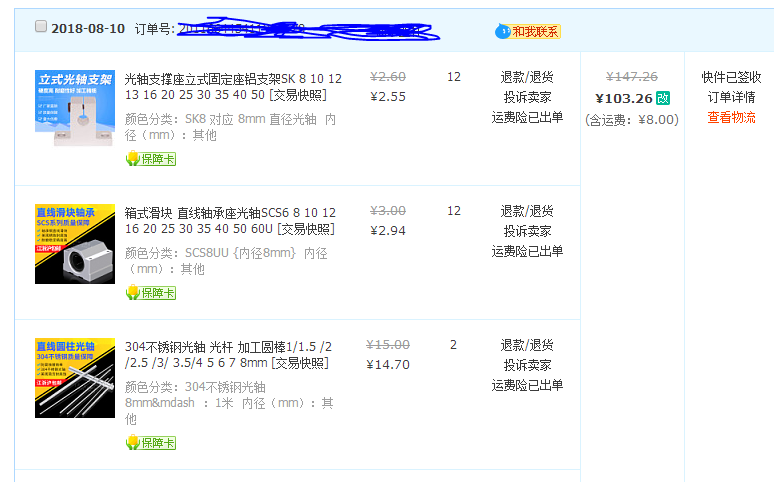
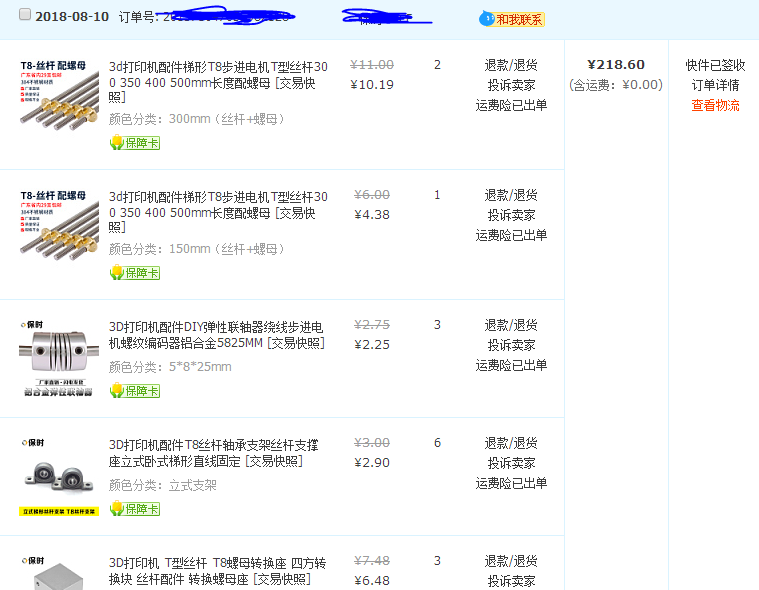
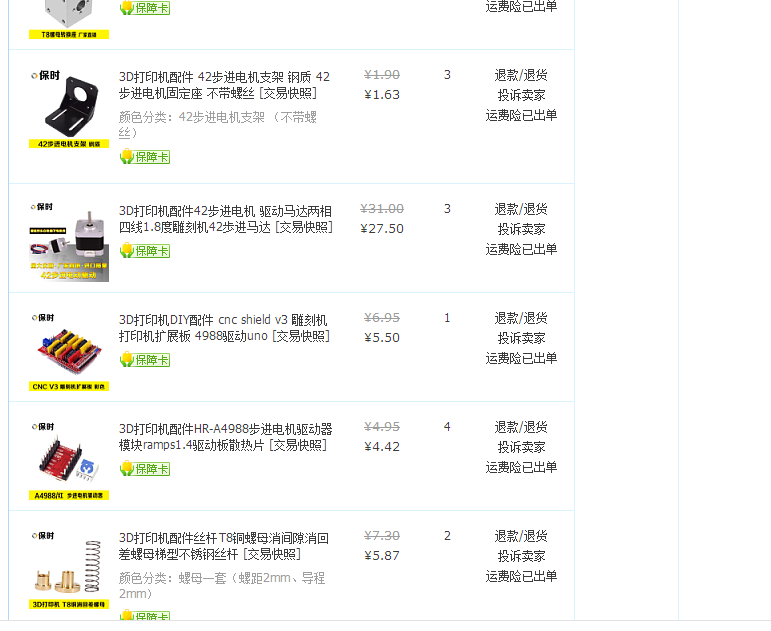
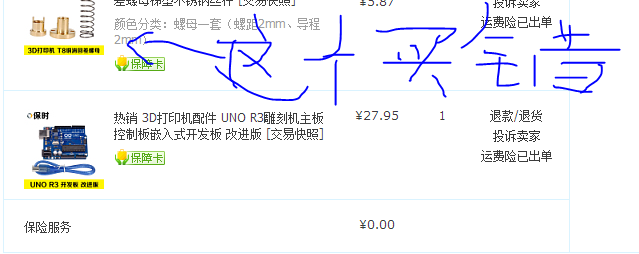
汗。。。這個消回差的買錯了。。
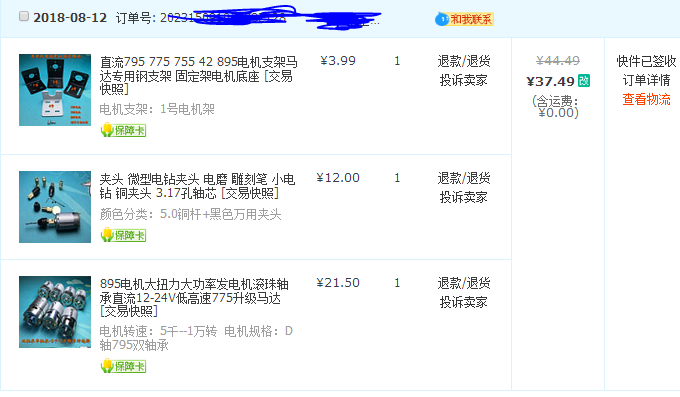
主軸本想是買775的。后來看是單軸的就換這種了
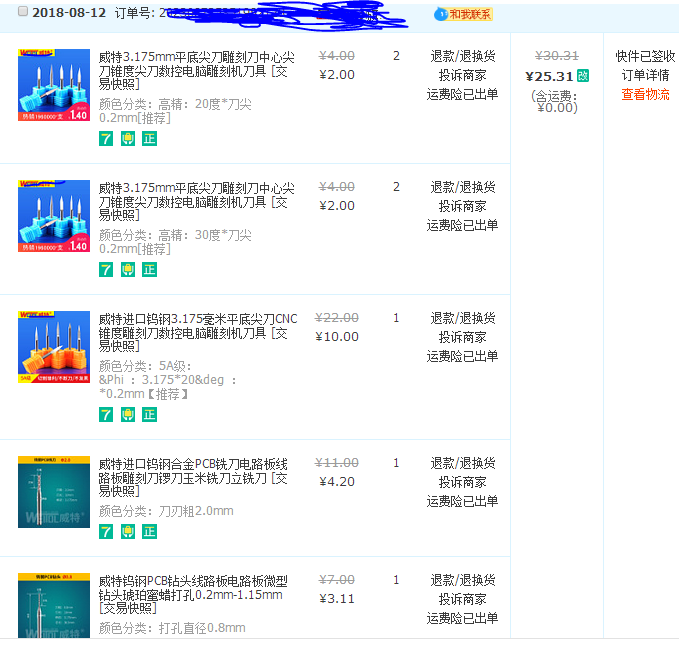
順手買幾根刀。還不知道這刀有啥用呢。。先買幾根試試手。
******************************************************************************************************************************************************************************************
******************************************機械*********************************************
弄7根300*300MM的角鐵。焊個臺架,不會焊。可能去叫別人幫你弄。
我是自己焊接的。功夫只能這樣了。大概直角有出來就行了。


*********************************************************************************************
配件到。。裝上臺架上。噴上金色(家里只剩下這個色了。)


整體裝好了。。
就手電鉆一臺。鉆螺絲孔。Z軸底板是150*150MM三層 ,下底板250*250MM二層,每個底板都墊二層150*60MM,不夠高會卡到支架柱(窮去弄了幾塊3MM有機板,用刀片切)
X,Y軸42電機對準了。把馬達支架直接焊在臺架上(差不多在支架下12MM左右,等裝馬達的時候在慢慢調整。最好是對準了。要不浪費很多力氣也不一定能調好。哈哈)。。孔好打。對位難。對位一定要慢慢計算別弄錯1MM。。
光桿和滑塊裝完后,底板上螺絲。要手動試下能不能滑動。(輕輕的應能滑動,動不了。慢慢去調整光桿位置。如果確定光桿沒差,就去調底板螺絲)
T絲桿,和螺母裝完后,底板上螺絲,要手動試下能不能滑動。(重點力的應能滑動,動不了。慢慢去調整T絲桿位置。如果確定T絲桿沒差,就去調底板螺絲)。
最后上42馬達。。如果安裝準了。應該手動用重力可以推動。推不動就得慢慢調整馬達的位置(我的42馬達不知道是不是被我調位置時敲了幾下。用手都沒辦法轉動。最后沒辦法把42拆起來慢慢調整到用手可以轉動)。
——————————————-------------------------——機械完成———————--------------------------—————————
******************************************************************************************************************************************************************************************
**************************************電子************************************************
*********************************************************************************************
準備。拆電腦顯示電源12V/4A兩個。一個給42馬達供電。一個給主軸電機供電。。
在弄個外殼。
R3主板。擴散板,驅動。都是積木安裝。
R3主板和擴散板后面引腳對應就行。
擴散板,驅動板看下對應的EN引腳。(三軸對應XYZ 也是只安裝黃色排插)
12V電源接在擴散板藍色柱上。注意正負(不知道接錯有沒有問題。反正我不會去試的。)
主板電源只接用電腦供電就行。擴散板沒有12V時。電腦還是能連接的。(當軟件發神經的時候。可以直接斷12V擴散板電源。省得發神經亂跑)
42馬達線直接安裝在驅動旁邊(如果與軟件移動方向不一樣。就要把這4線對換下就行)
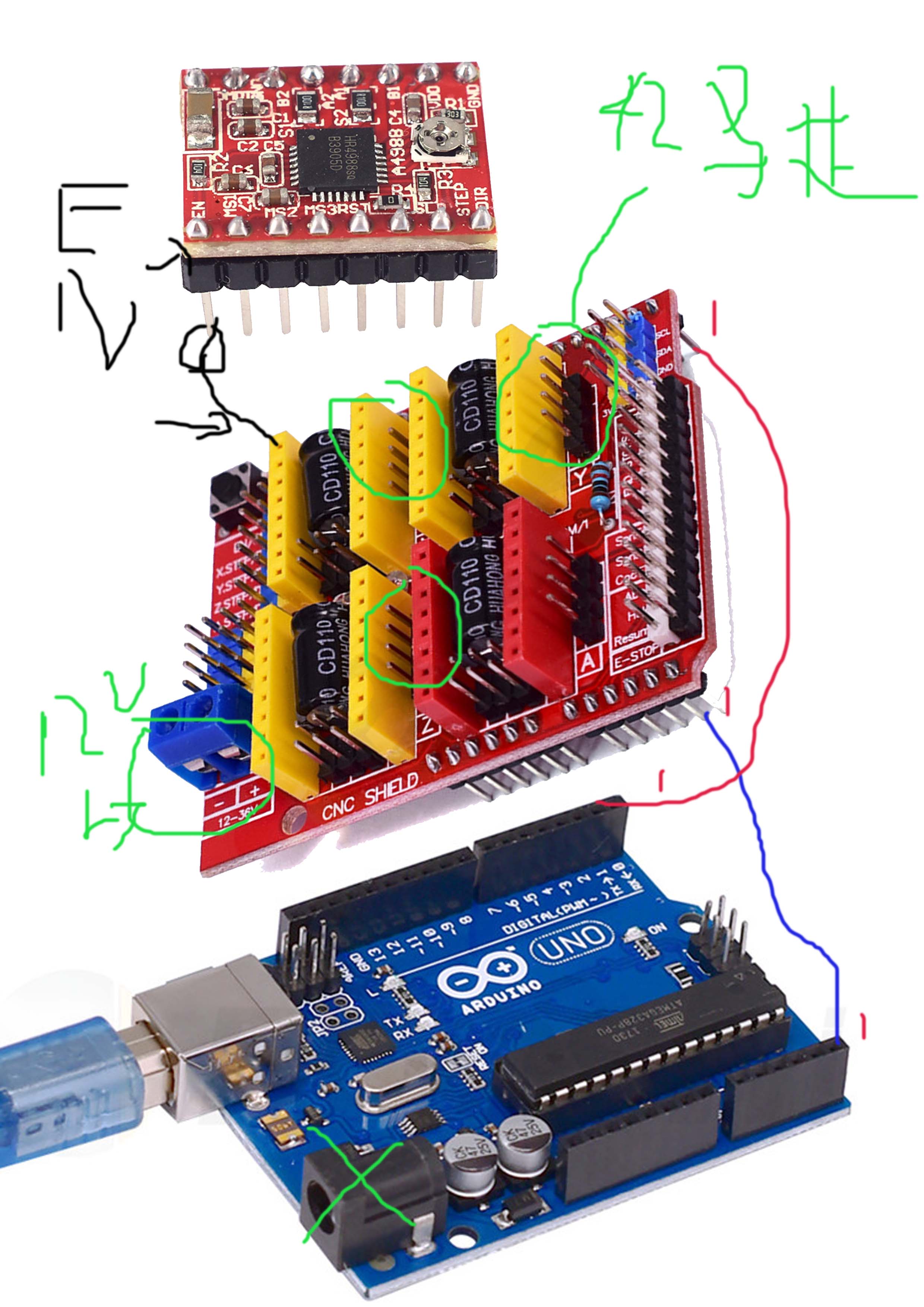 *********************************************************************************************
*********************************************************************************************
安裝在盒子里就是這個樣子了。兩個開關控制兩個12V/4A的電源。(一個是主電機,一個是42馬達驅動電源)
 *********************************************************************************************
*********************************************************************************************
A4988會發熱。得加個風扇散熱下。

裝上雕刻刀才發現在高了。所以得下面墊一個光驅。。
買兩根家里用的空氣開關安裝架(500MM)據成4根配上夠長的螺絲。就可以當固定臺了。
——————————————硬件完工——————————————*********************************************************************************************
**************************************軟件************************************************
 coppercam.rar
(4.77 MB, 下載次數: 345)
coppercam.rar
(4.77 MB, 下載次數: 345)
2018-8-22 19:58 上傳
點擊文件名下載附件
PBC刀路生成G
PBC刀路生成 下載后解壓。
1,進入*:\coppercam\coppercam-setup--- 打開coppercam-setup安裝coppercam(直接下一步下一步到完成。)
2,進入*:\coppercam\coppercam漢化與和諧文件\漢化與和諧 ---復制里面的coppercam和CopperCAM到你安裝目錄里。直接 替換以前的文件。
3,進入*:\coppercam\--打開ZC圖片。。。。打開coppercam軟件--幫助--許可證。。輸入跟圖片一樣的注冊信息。
*********************************************************************************************
*********************************************************************************************
 drivers.rar
(7.82 MB, 下載次數: 253)
drivers.rar
(7.82 MB, 下載次數: 253)
2018-8-22 19:59 上傳
點擊文件名下載附件
UNO驅動
UNO R3主板的驅動。。。
解壓文件。。在我的電腦--設備管理器-雙點相應設備--更新驅動--選擇解壓文件夾就行
注:有些GHOST版本的驅動能裝上。在顯示錯誤。。這不是驅動的問題。是電腦系統的問題。
方案1。重新安裝。
方案2。下載兩個相應的文件復制系統里。。這個有空在寫出來。現在這臺電腦里沒有這文件
********************************************************************************************
********************************************************************************************
 Grbl Controller.rar
(4.81 MB, 下載次數: 350)
Grbl Controller.rar
(4.81 MB, 下載次數: 350)
2018-8-22 20:00 上傳
點擊文件名下載附件
雕刻機控制軟件 3.6.1
雕刻機控制軟件 3.6.1
直接解壓。找到GrblController就是原程序了。
*******************************************************************************************
********************************************************************************************
 NEDITOR2.zip
(1.28 MB, 下載次數: 277)
NEDITOR2.zip
(1.28 MB, 下載次數: 277)
2018-8-22 20:01 上傳
點擊文件名下載附件
G代碼仿真
G代碼仿真。
直接解壓。找到 NEDITOR就是原程序了。
******************************************************************************************
*******************************************************************************************
UNO固件
 grbl08c.rar
(26.05 KB, 下載次數: 298)
grbl08c.rar
(26.05 KB, 下載次數: 298)
2018-8-26 12:30 上傳
點擊文件名下載附件
0.8C固件
解壓等程序寫入時要應該放在那里.
********************************************************************************************
********************************************************************************************
UNO固件寫入程序
 ArduinoBuilder-0.8.9.7z
(4.88 MB, 下載次數: 279)
ArduinoBuilder-0.8.9.7z
(4.88 MB, 下載次數: 279)
2018-8-26 12:30 上傳
點擊文件名下載附件
固件寫入
解壓。。打開ArduinoBuilder
點”裝入代碼或HEX文件“選擇剛才下載的固件
點“COM**”看你串口是那個。
打開GrblController 點“OPEN”
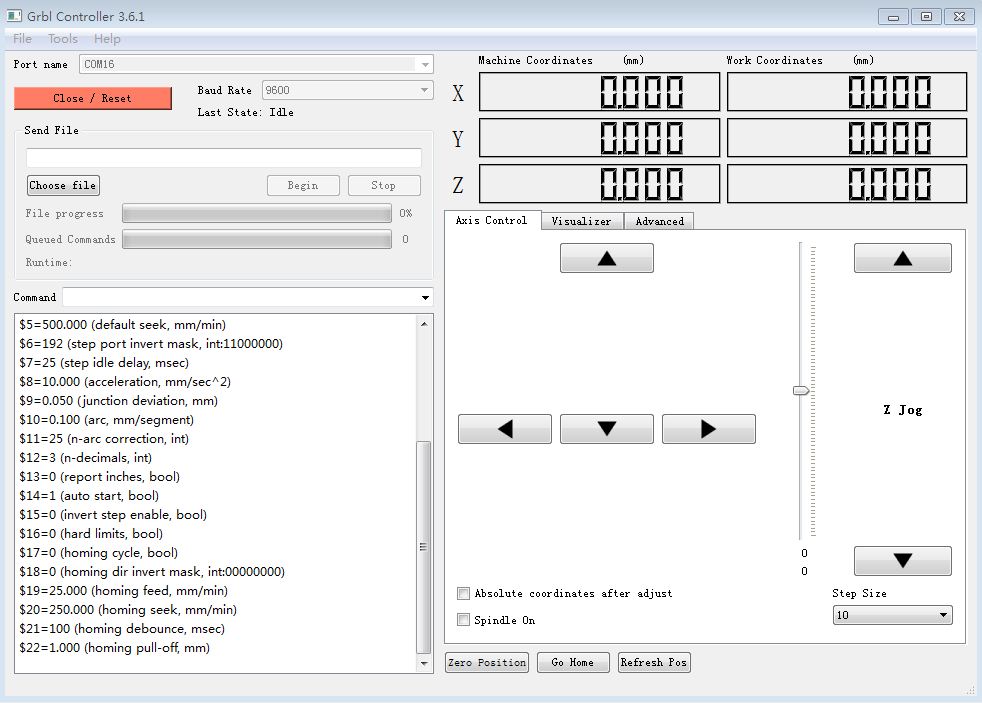
固件有寫入是這個樣子的。你可以試試點旁邊的方向。雕刻機就會相應動作,*********************************************************************************************
下面這個是沒有寫入固件的
沒有固件
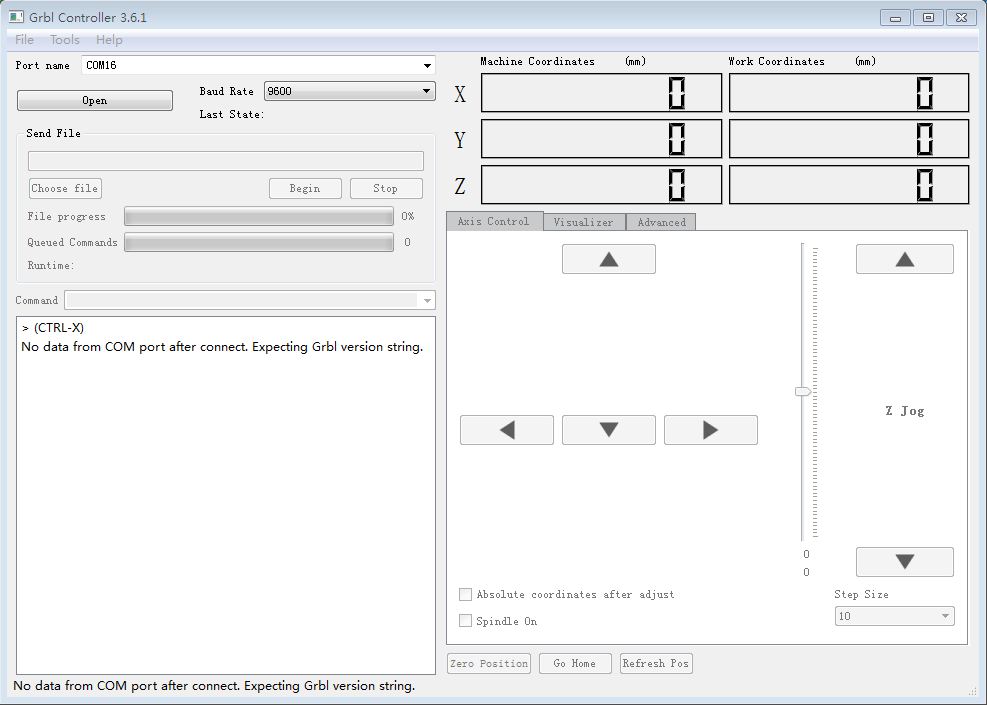 *********************************************************************************************
*********************************************************************************************
接下來。設置下X。Y。Z 軸
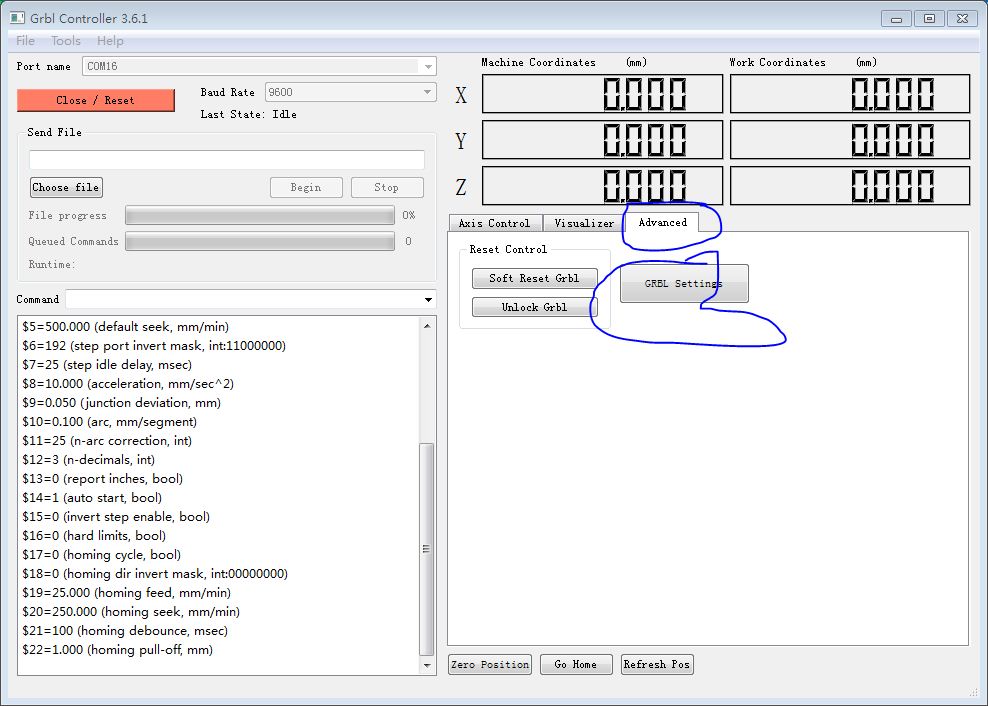
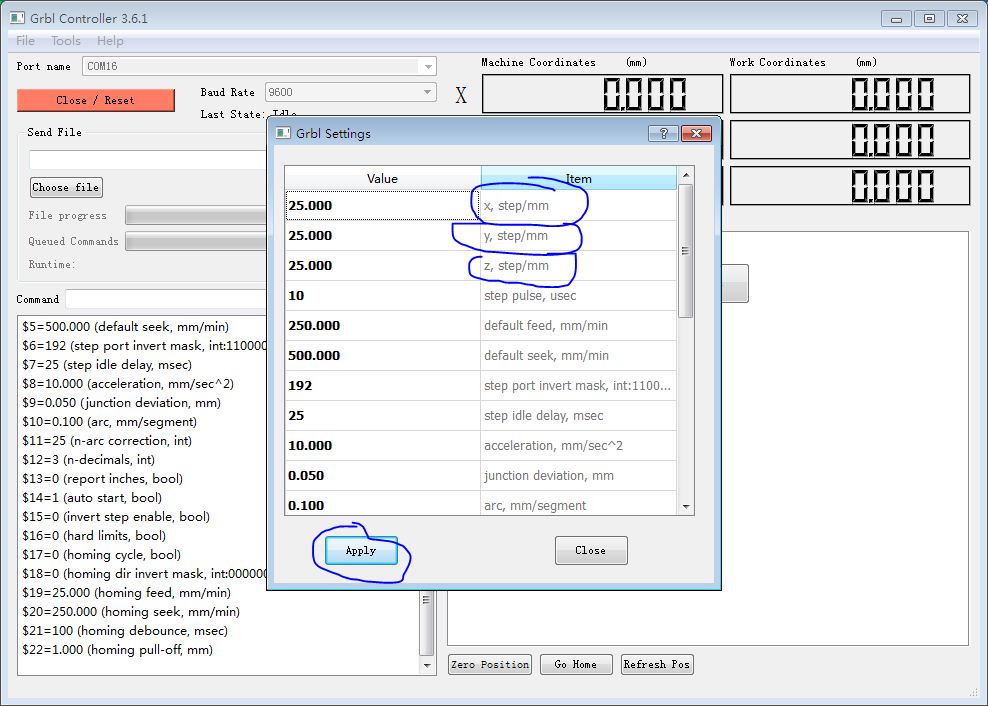
點擊“Advanced”------"GRBL Settings"----輸入X/Y/Z step/mm 參數
參數=((360/步進電機步距角)X驅動器選擇細分數)/絲桿的螺距
42步距1.8度 ,擴散板沒有用跳針所以是細分數1 絲桿螺距8
我設置的是25=360除1.8乘1除8
********************************************************************************************
——————本人沒有裝殺毒軟件,下載軟件自己查下—————— 有什么好的軟件。大家共享下
********************************* ******************************************************
******************************* **********************************************************
******************************** ****************************************************
小試弄個51激光雕刻機的電路******************************** *********************************************************
******************************** ***********************************************************
打開AD10*********************************************************************************************
畫出電路圖
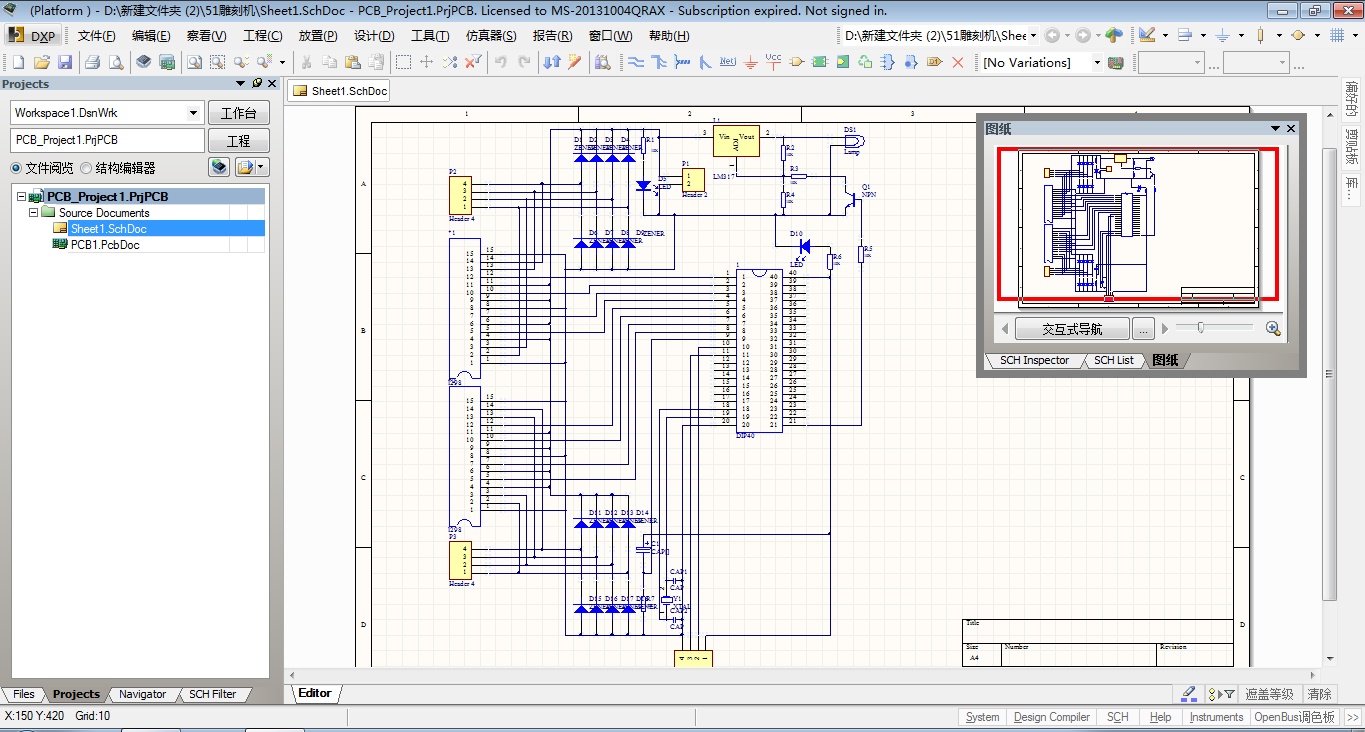 *********************************************************************************************
*********************************************************************************************
畫出PCB
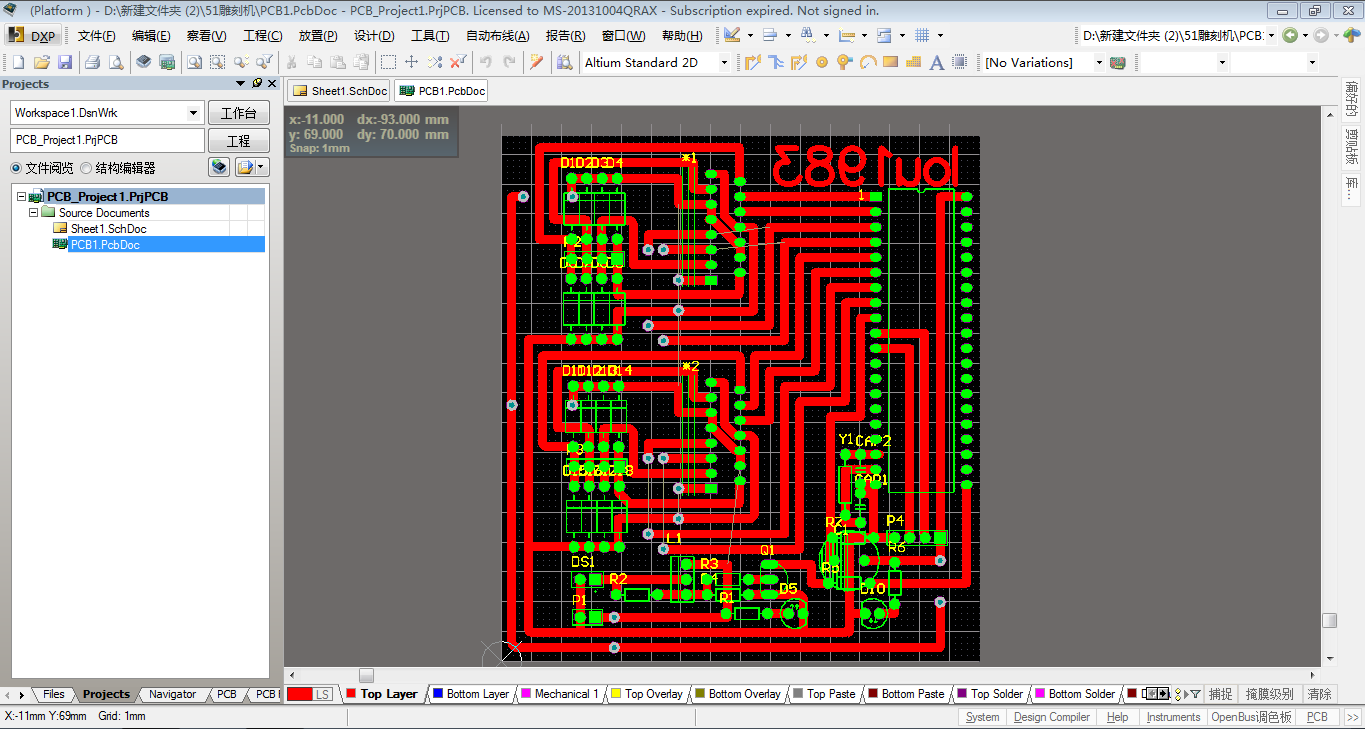
*********************************************************************************************
輸出電路板文件 **.gtl
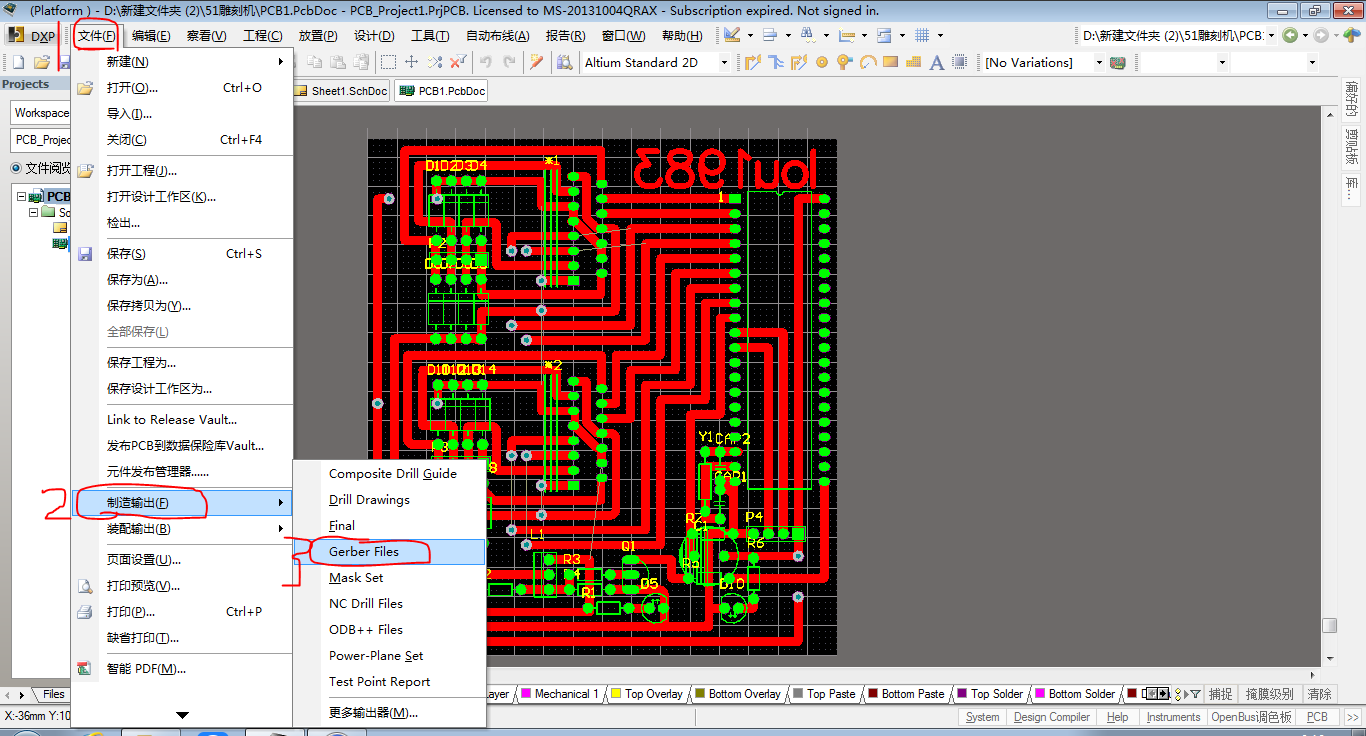
1
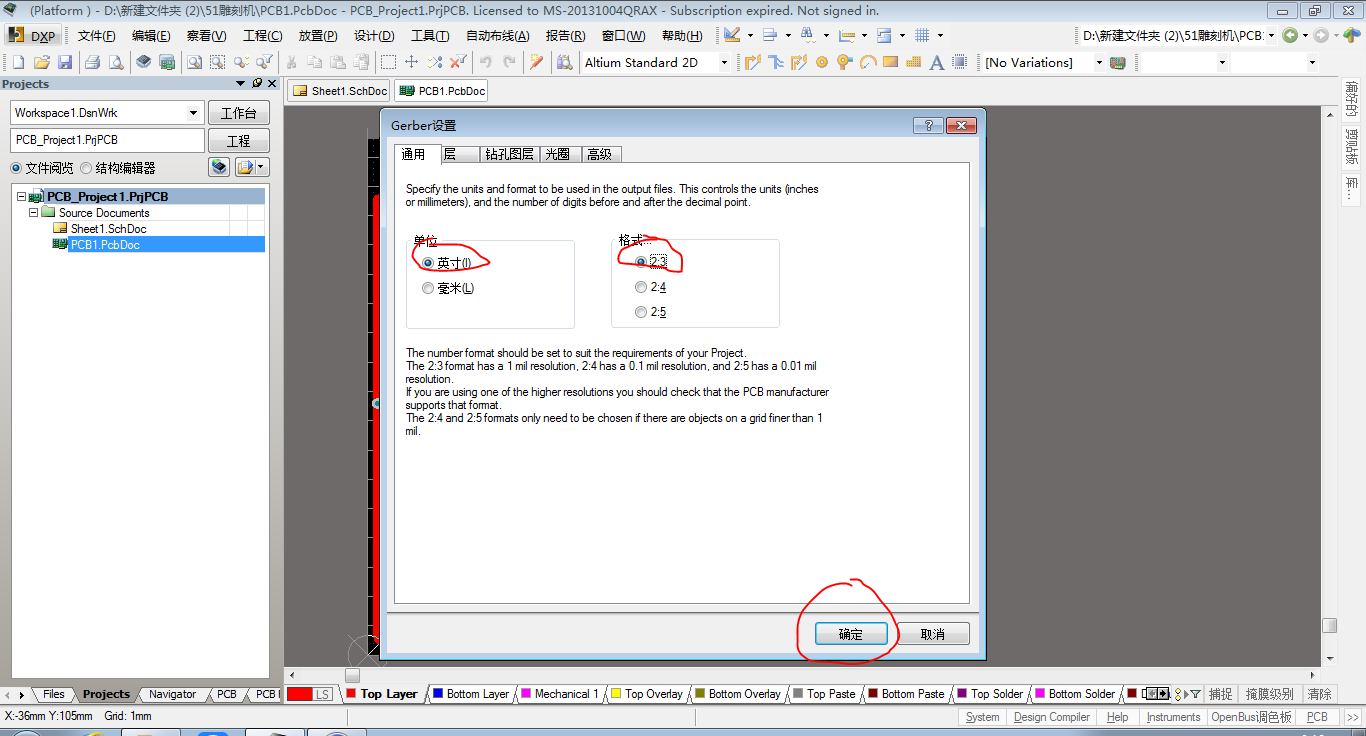
2
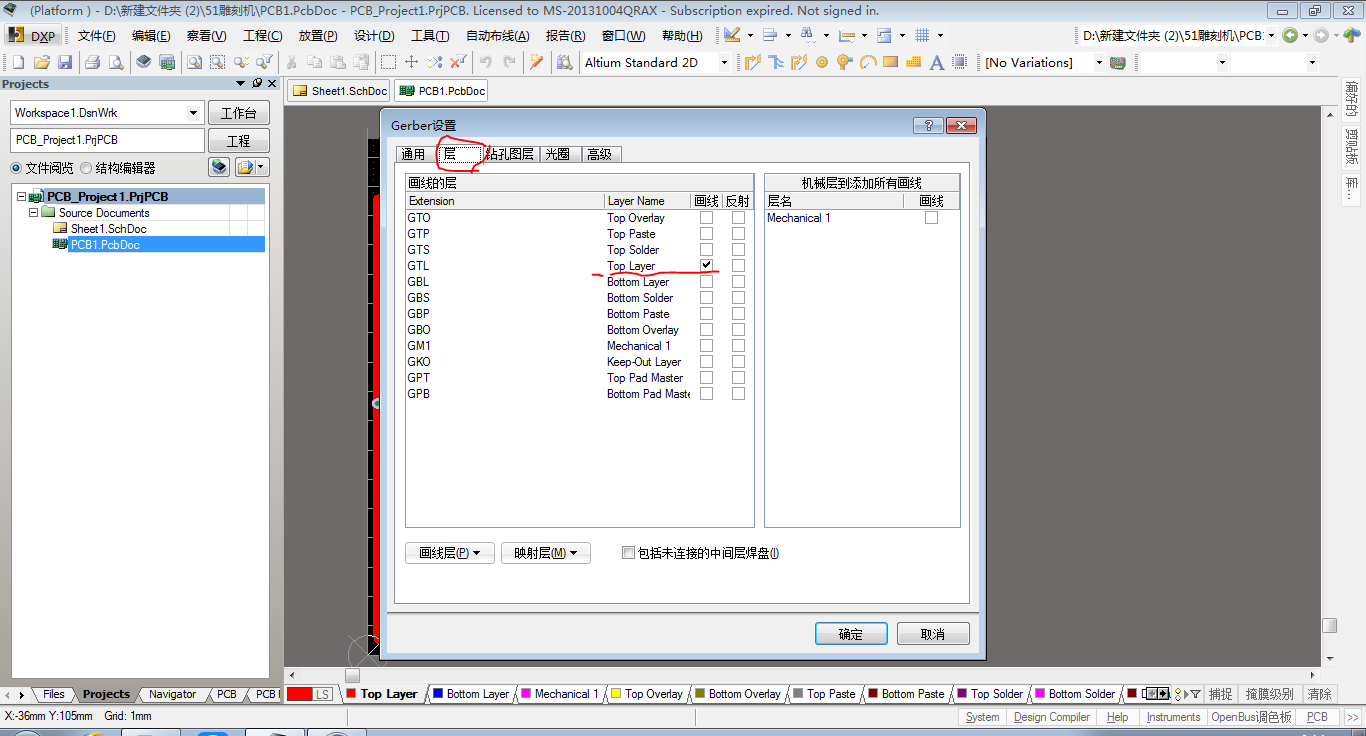
3
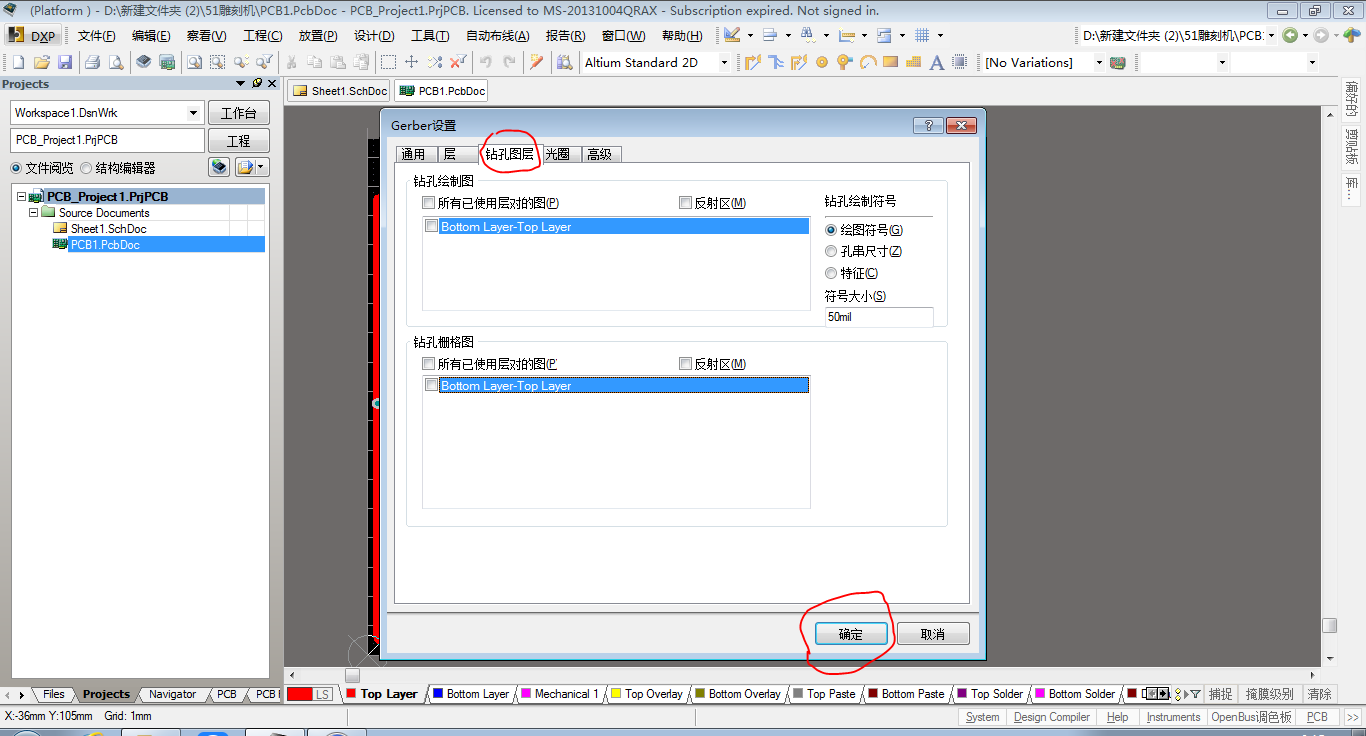
4
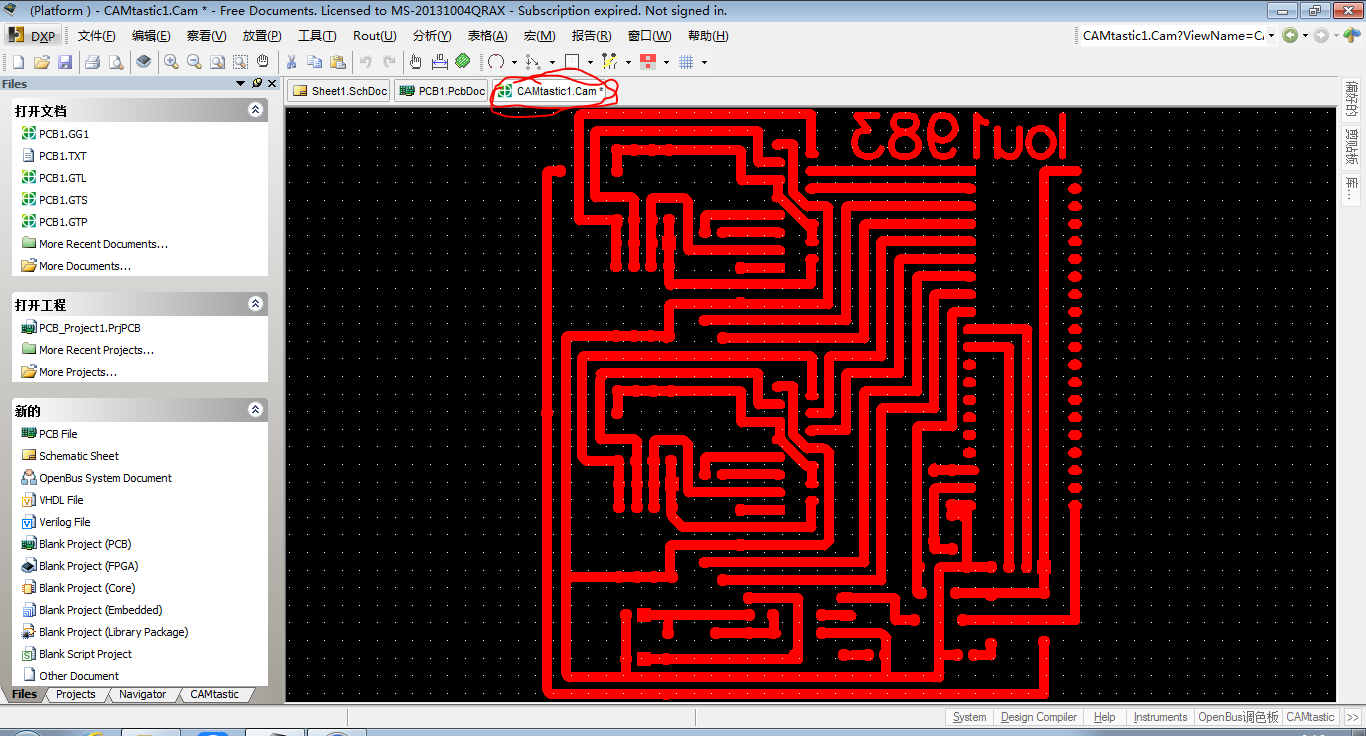
5
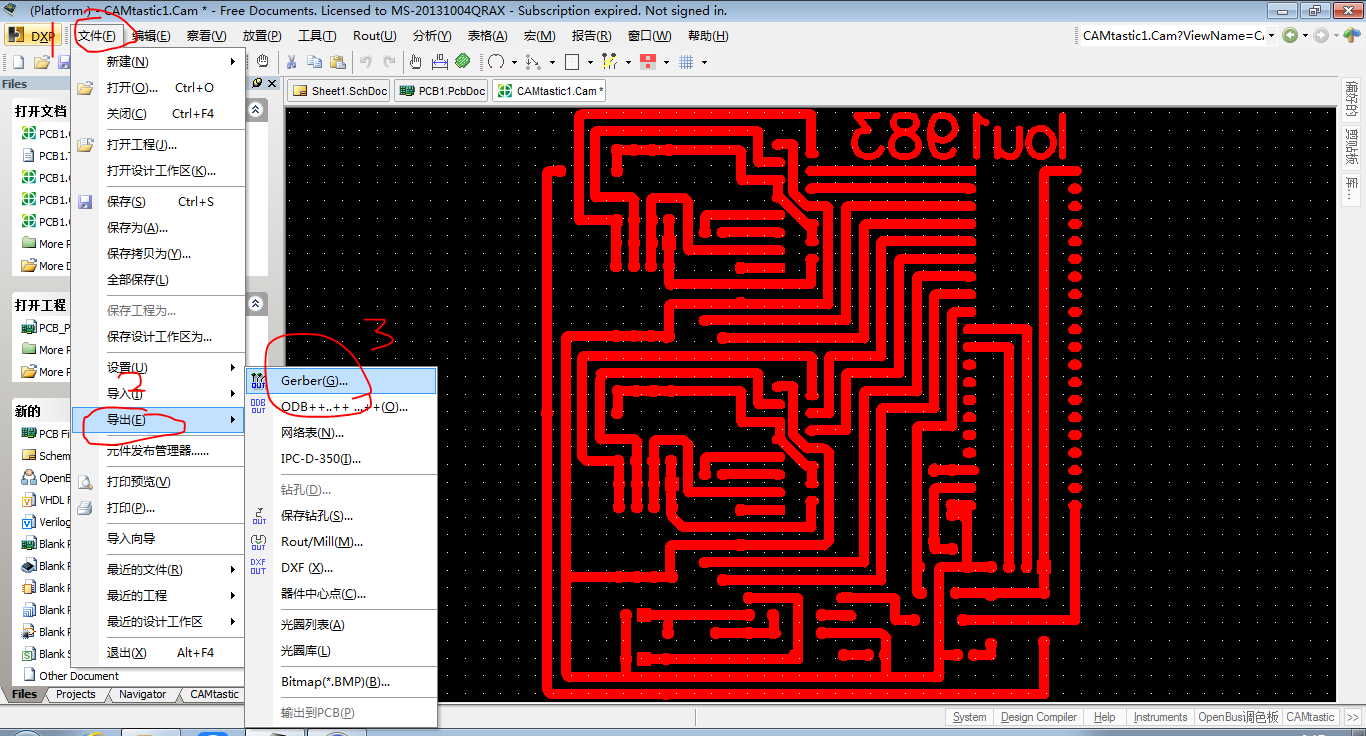
6
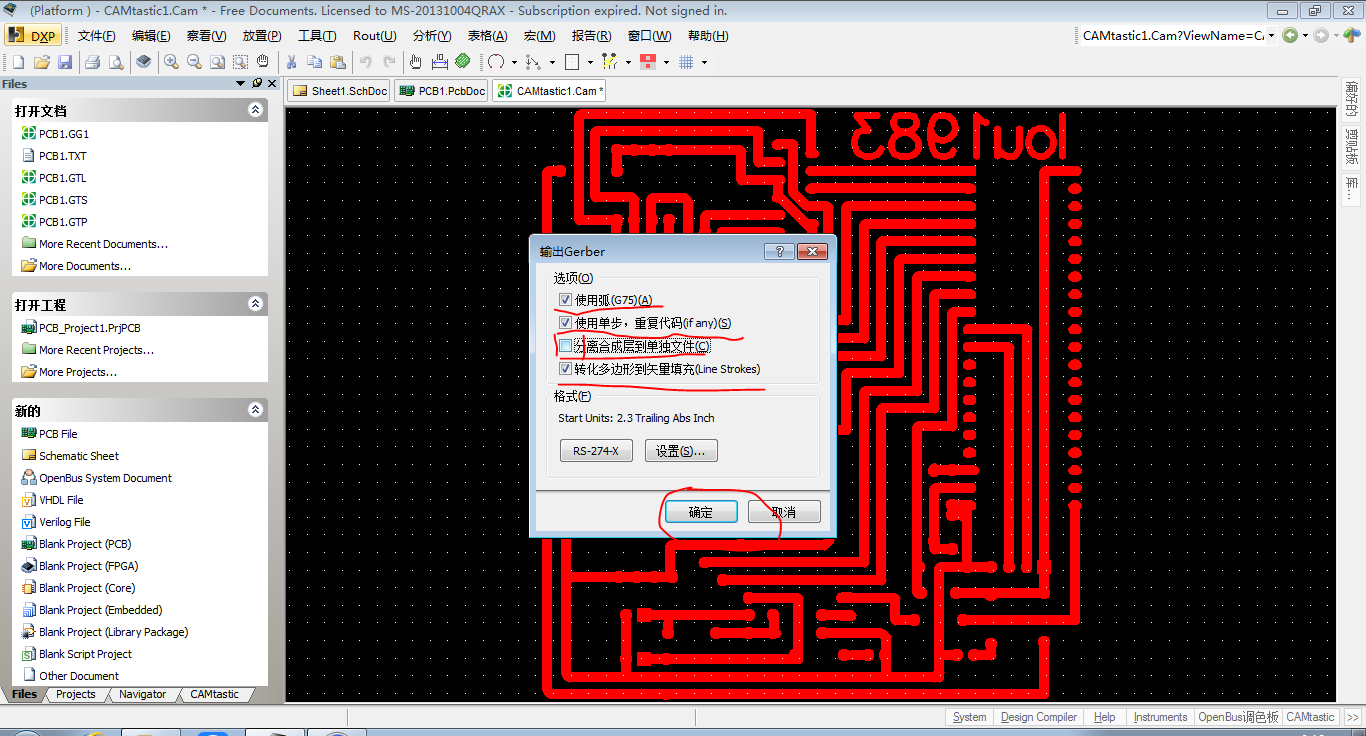
7
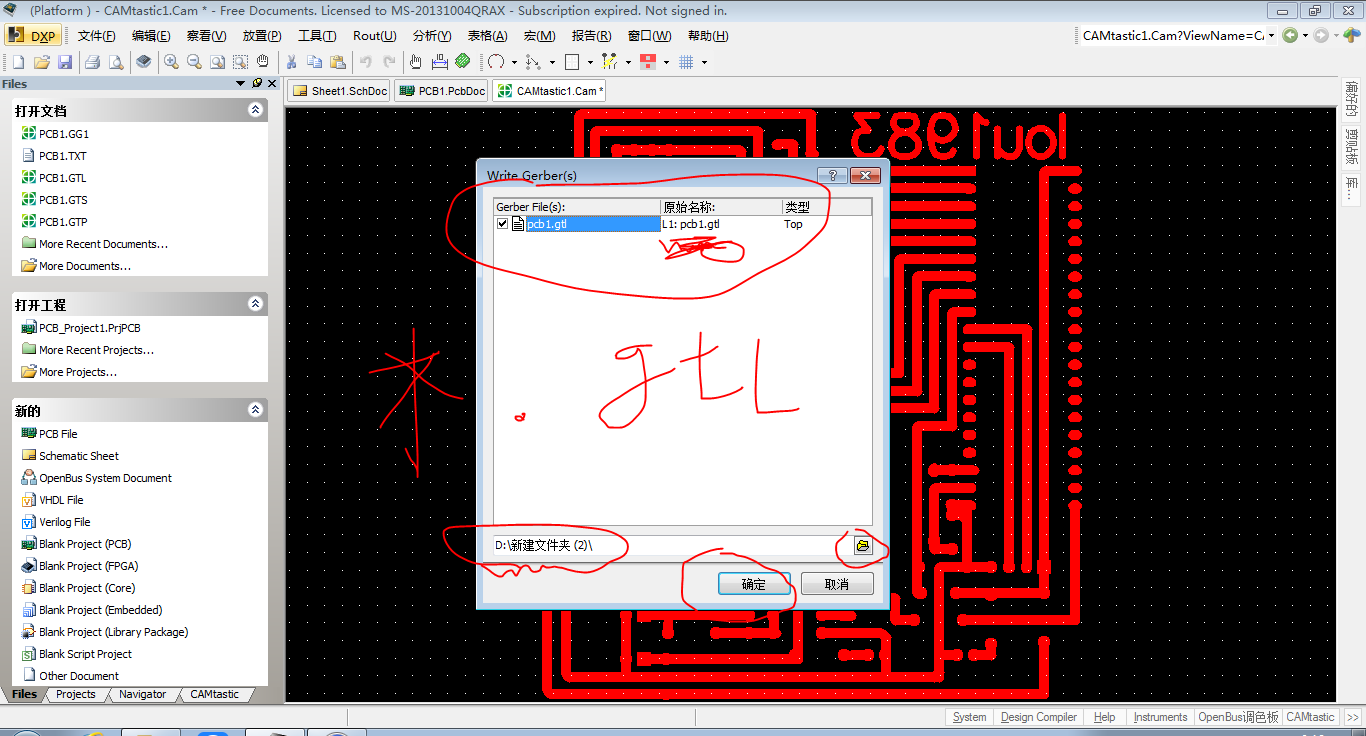
*********************************************************************************************
輸出鉆孔文件 **.drl
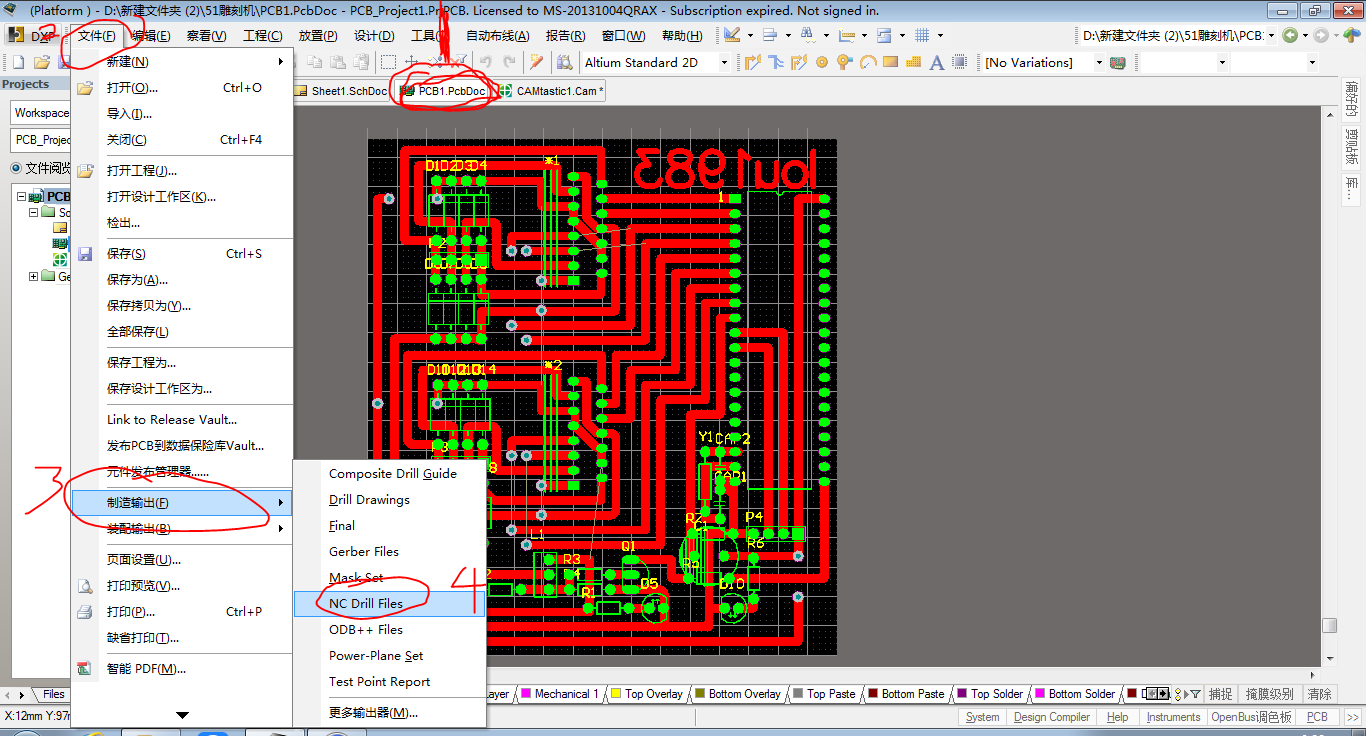
1
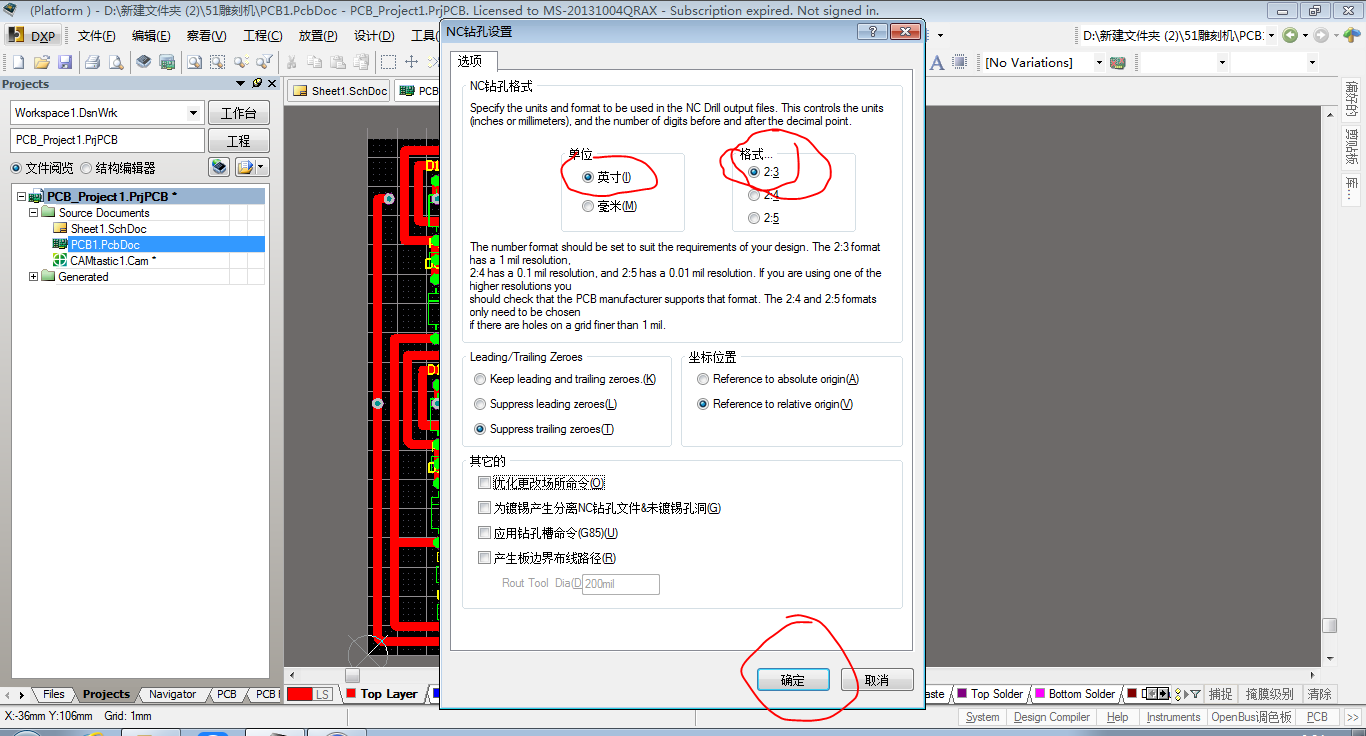
2
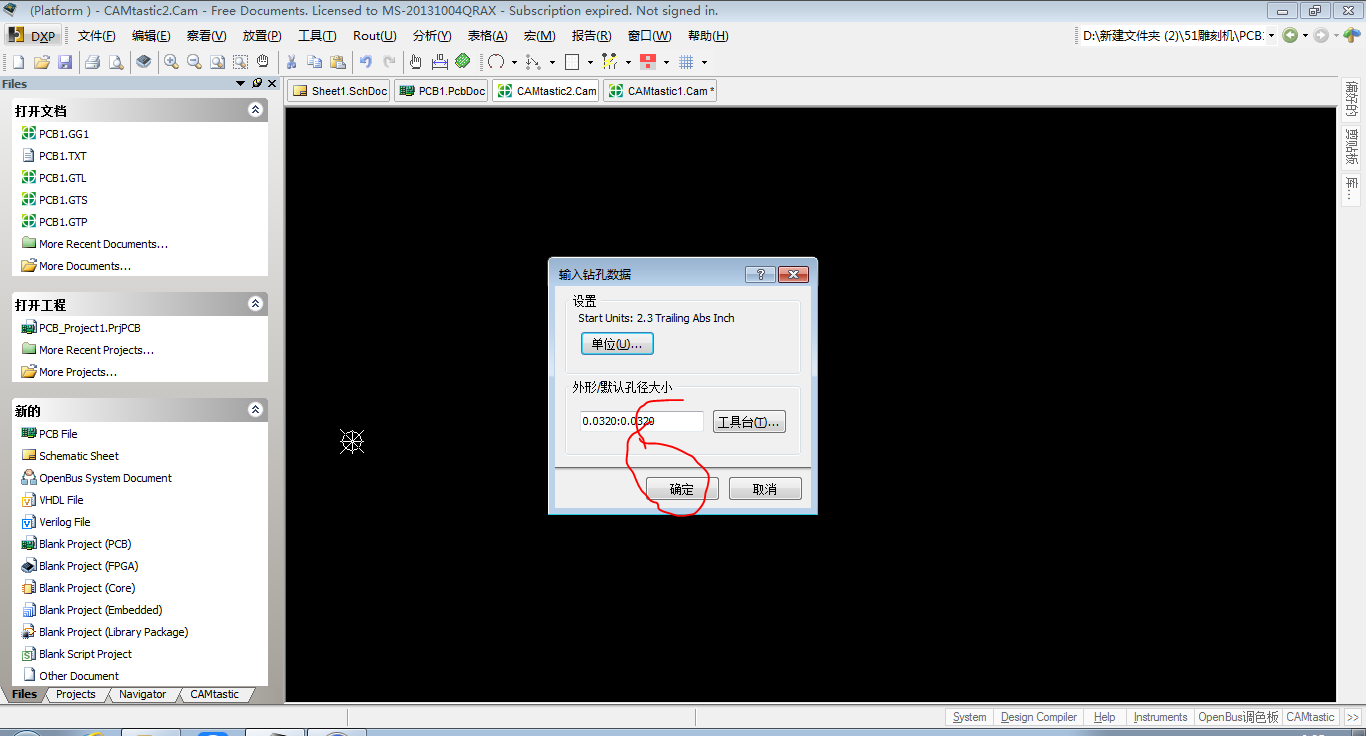
3
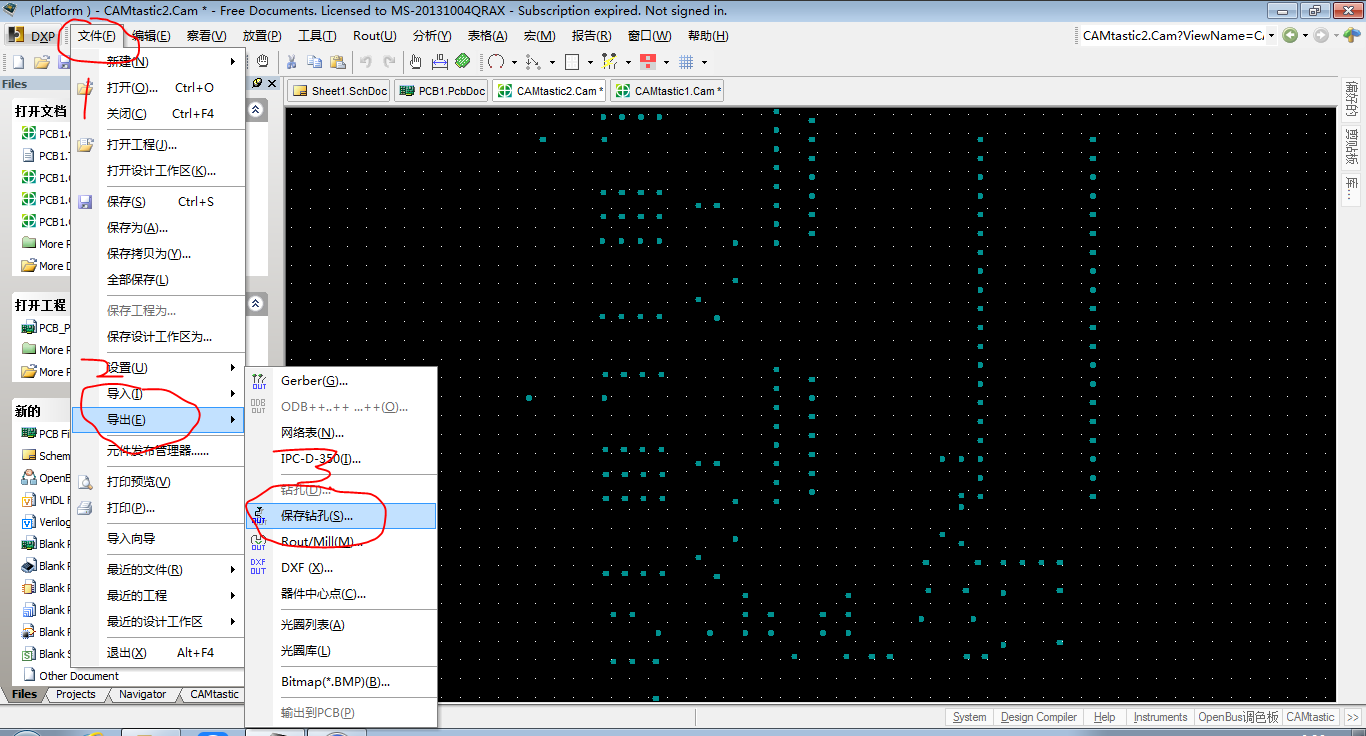
4
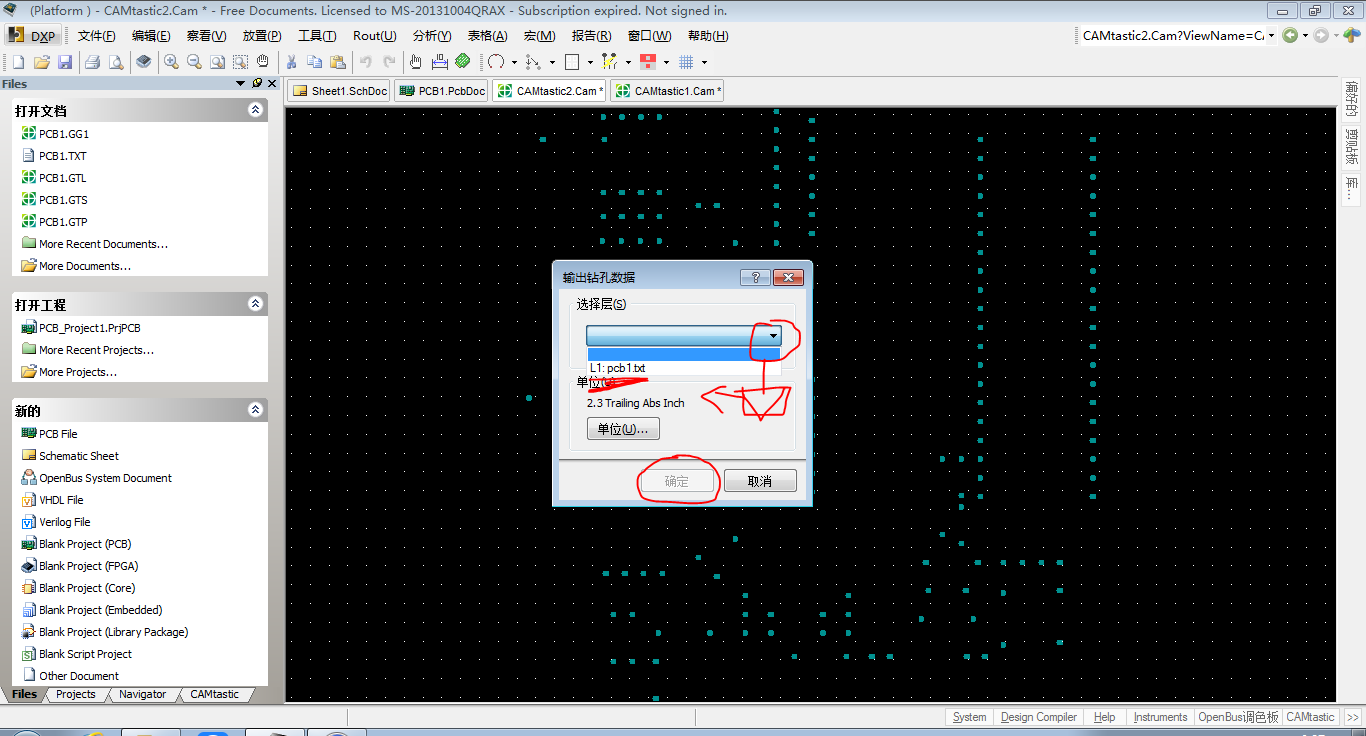
5
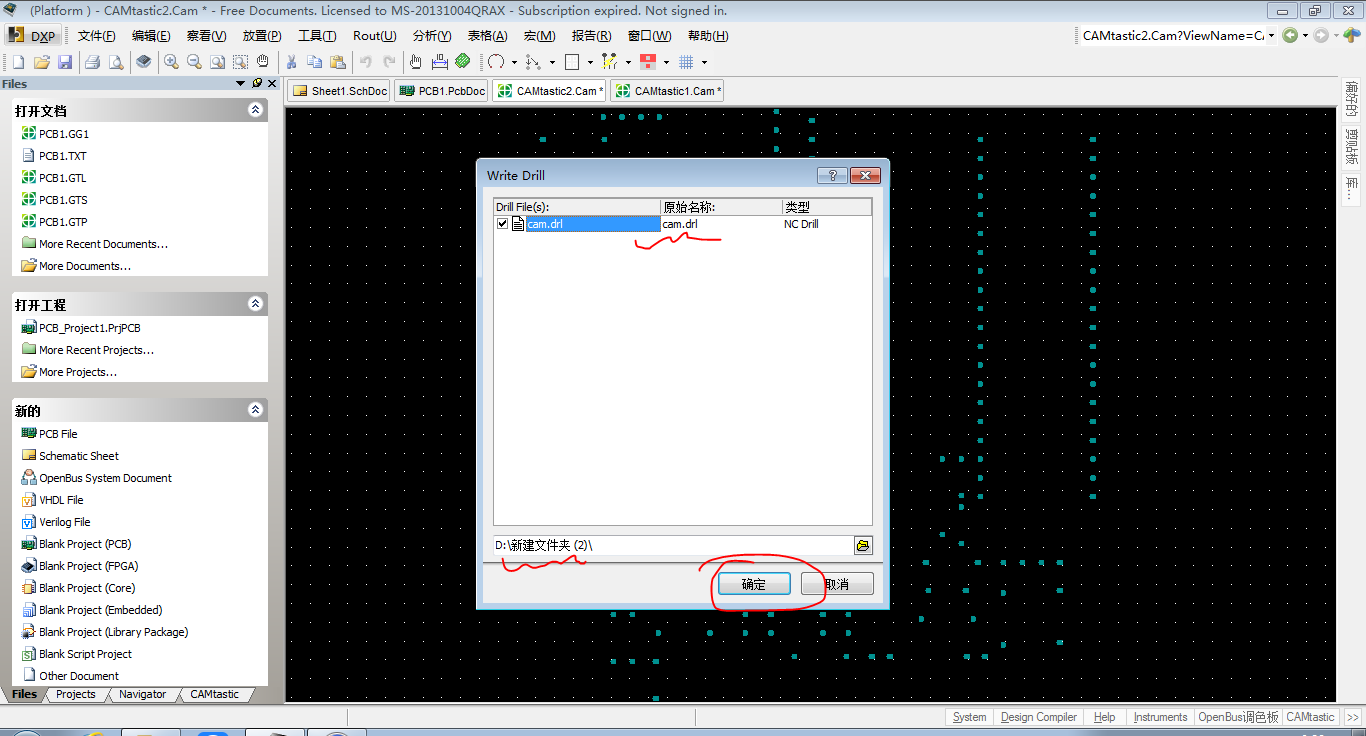
*********************************************************************************************
打開CopperCAM 生成G代碼**.iso(注意。電路板和鉆孔文件要分開。)*********************************************************************************************
打開AD生成的*.GTL電路板文件
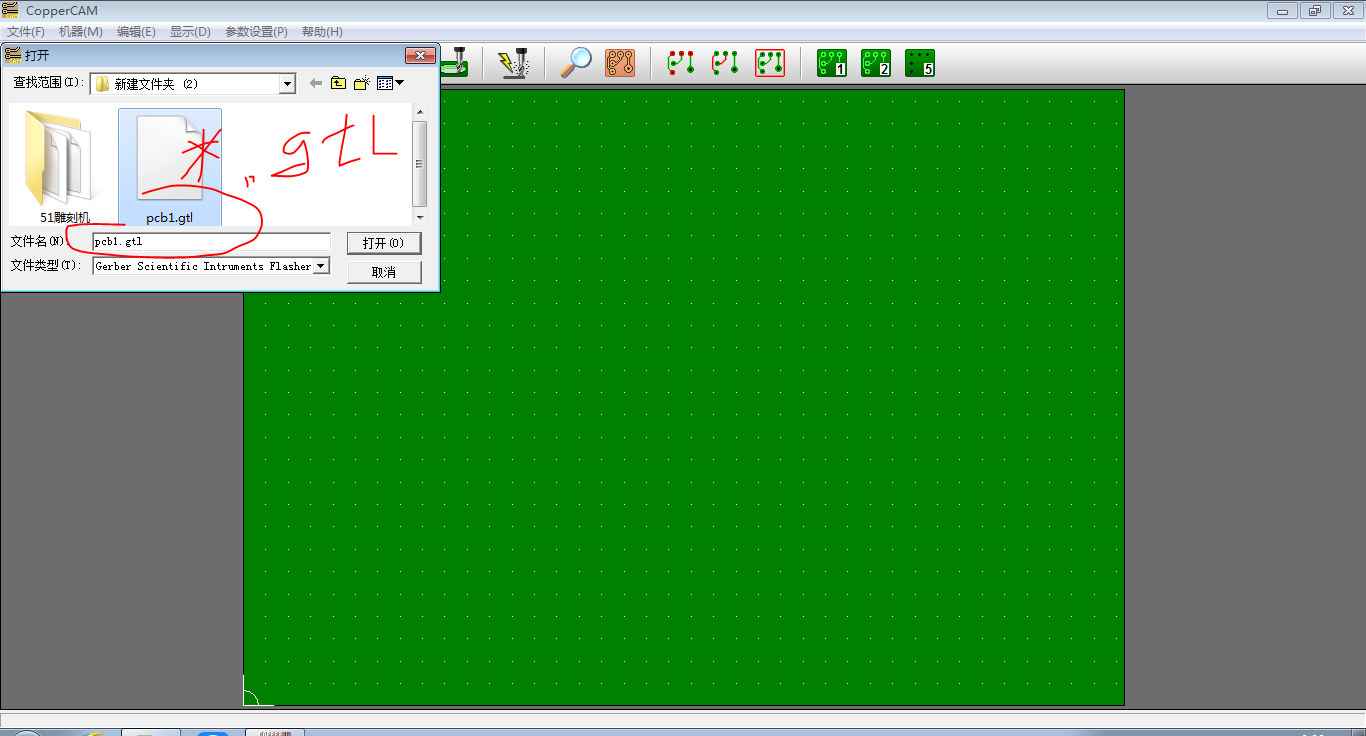 *********************************************************************************************
*********************************************************************************************
打開AD生成的**.drl鉆孔文件
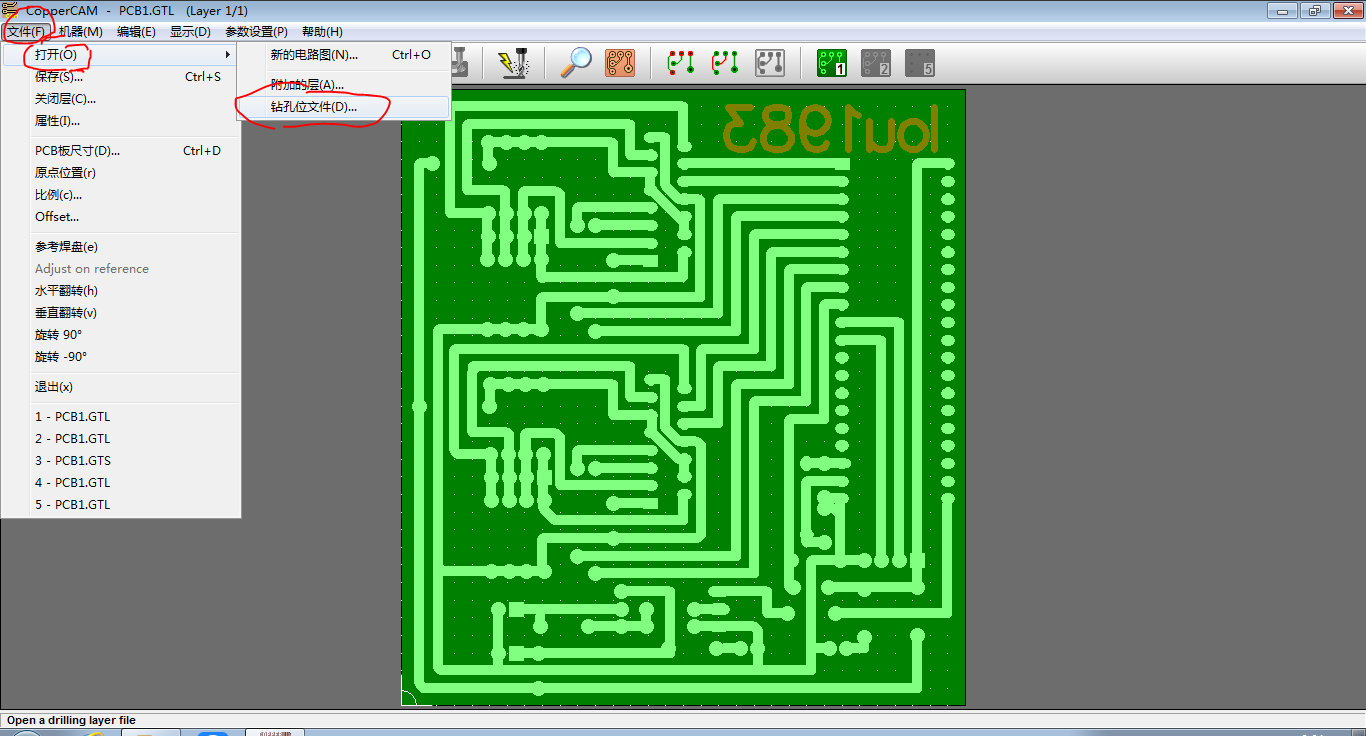
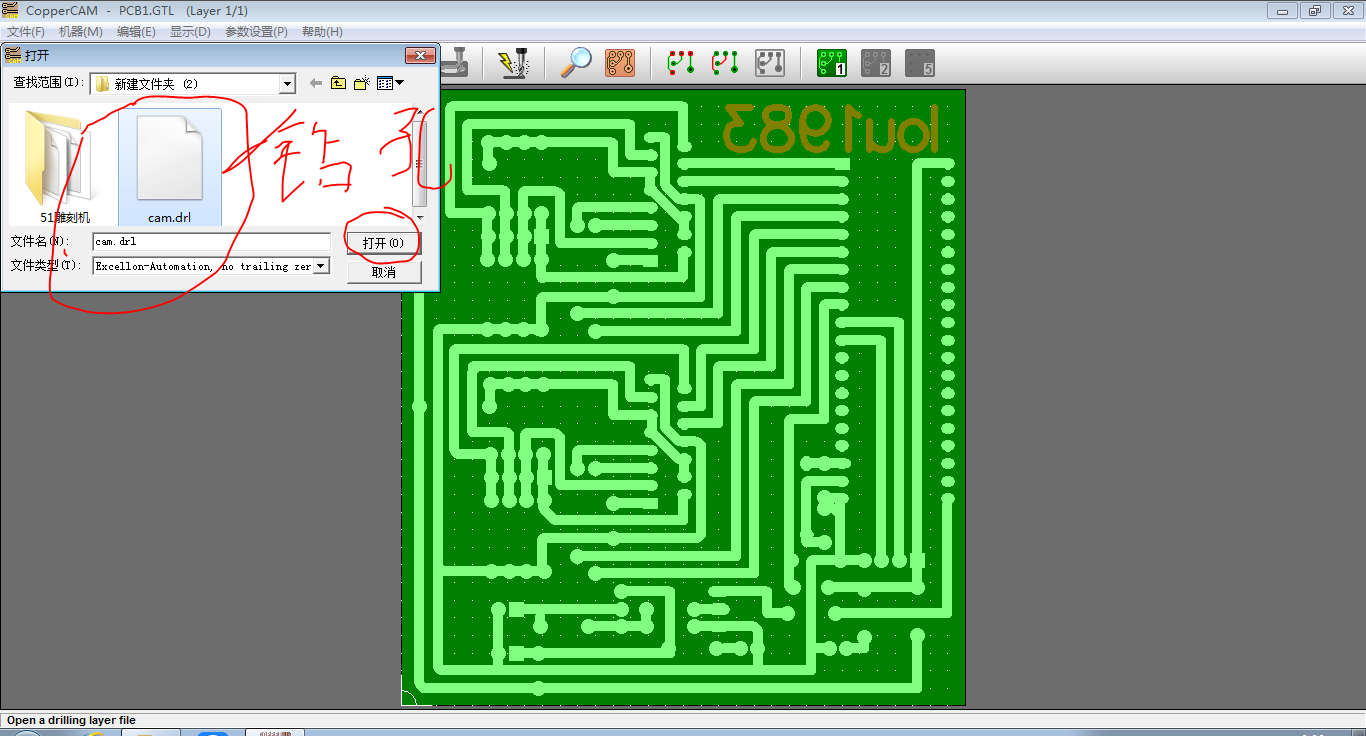 *********************************************************************************************
*********************************************************************************************
設置孔徑
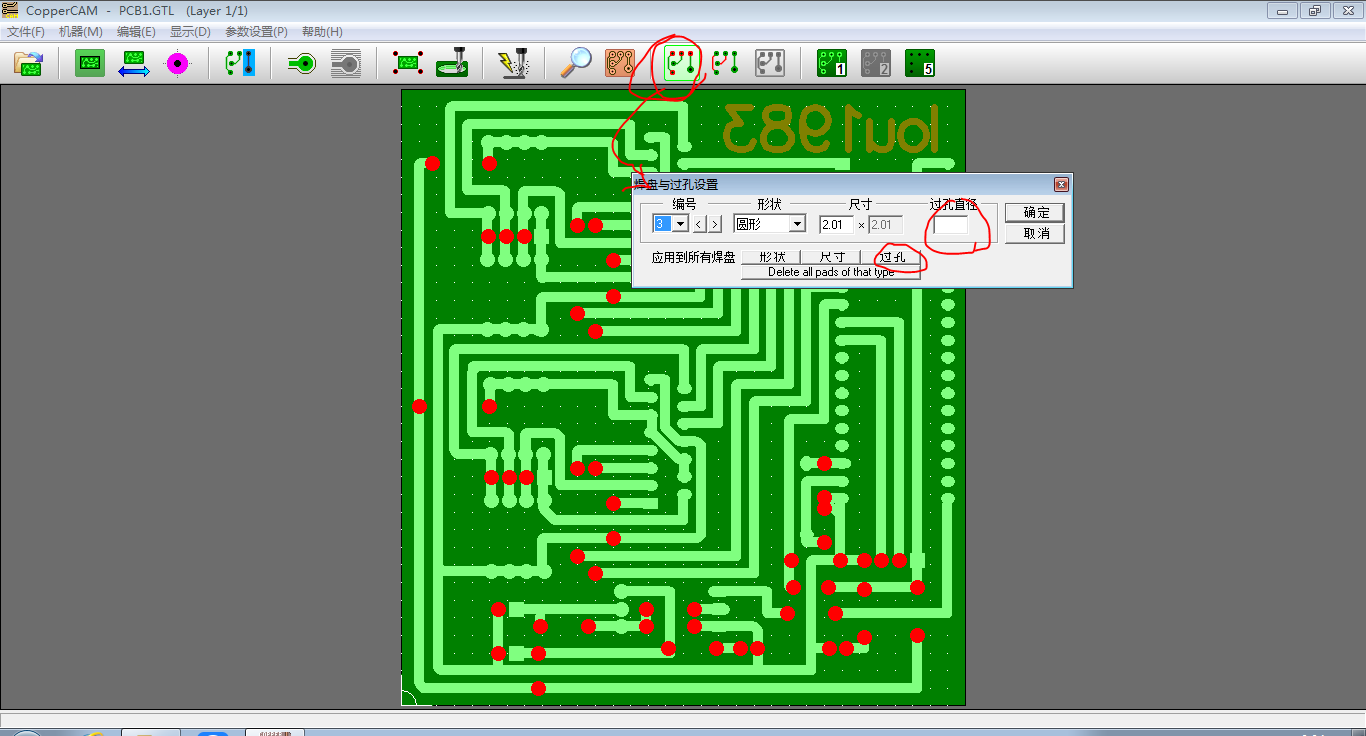 *********************************************************************************************
*********************************************************************************************
設置線徑
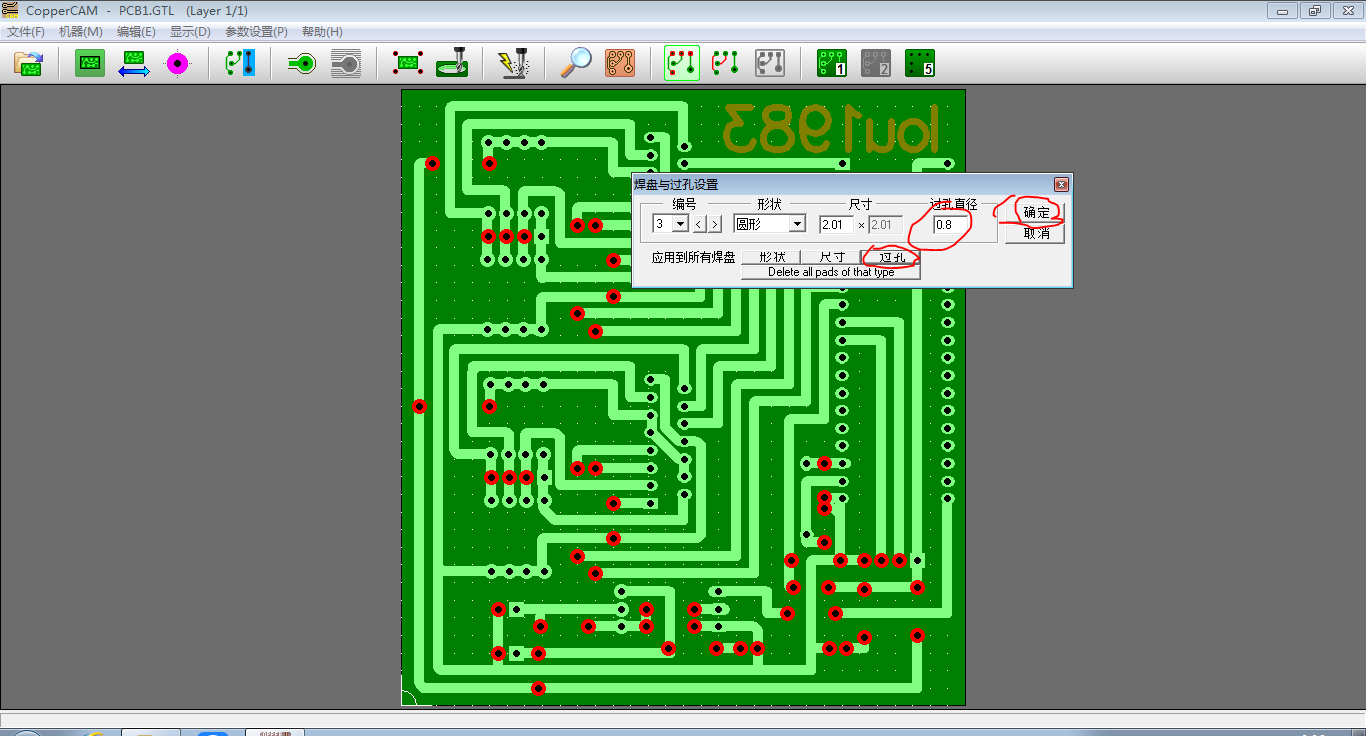
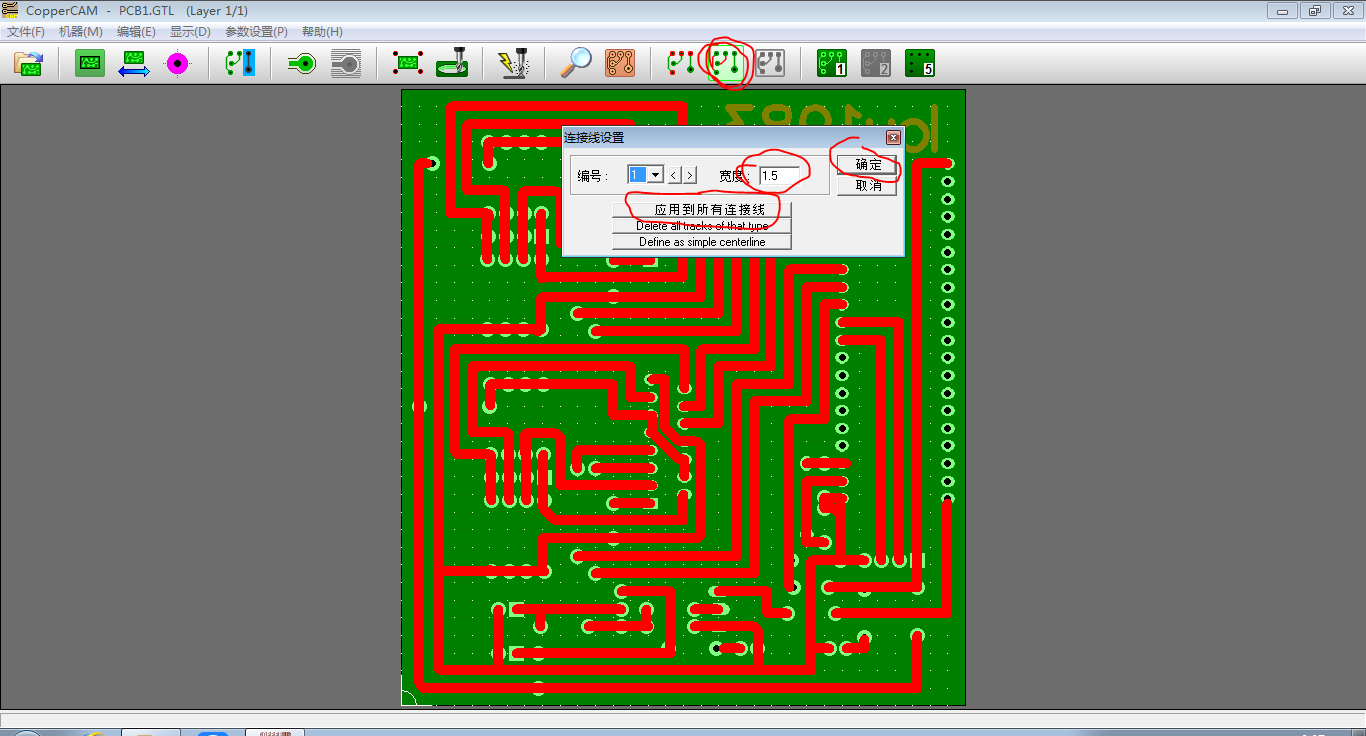 *********************************************************************************************
*********************************************************************************************
選擇雕刻用刀
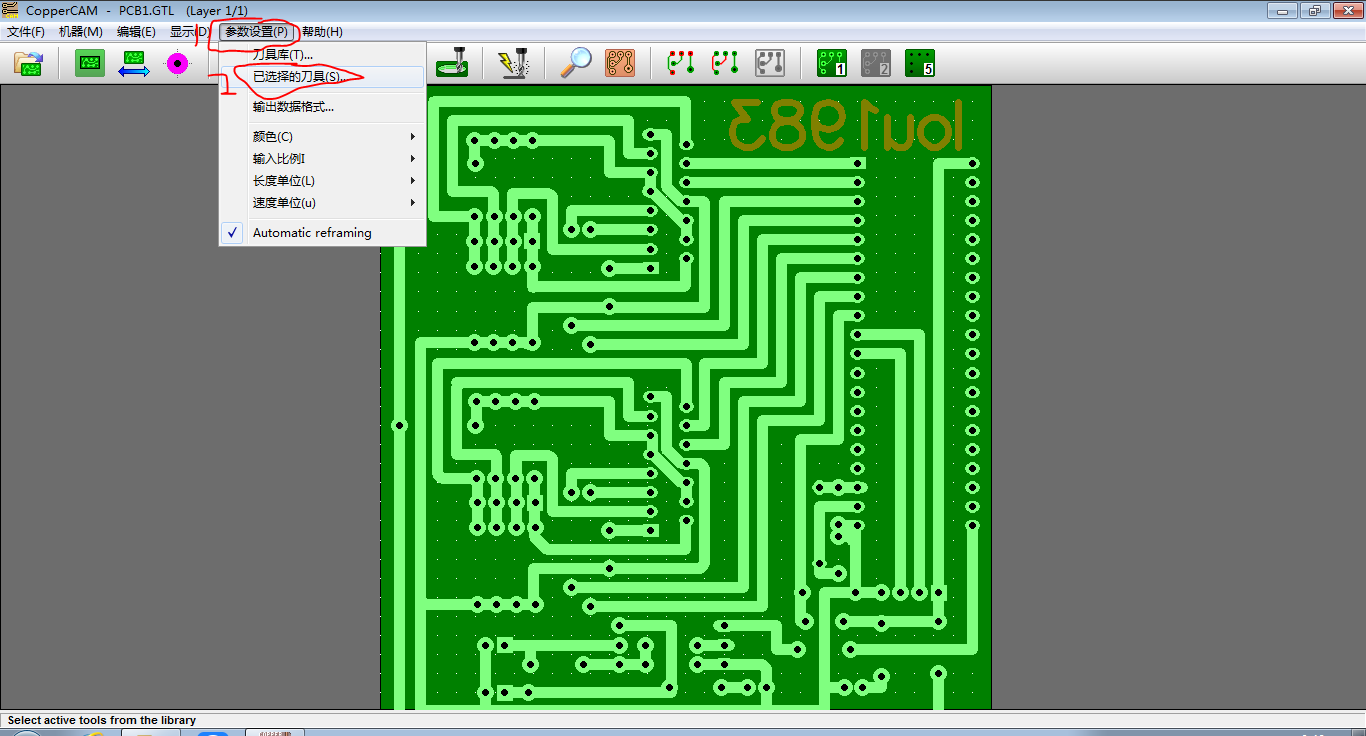
1

2
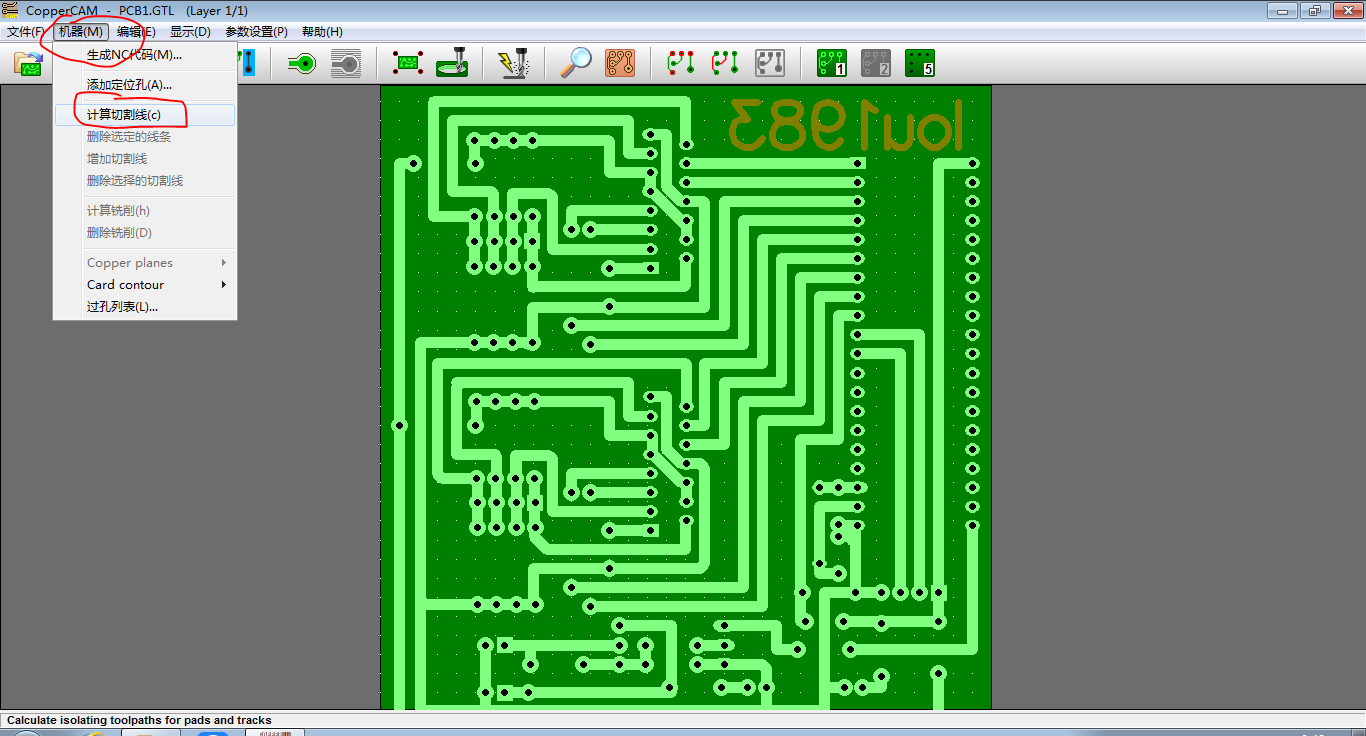
3
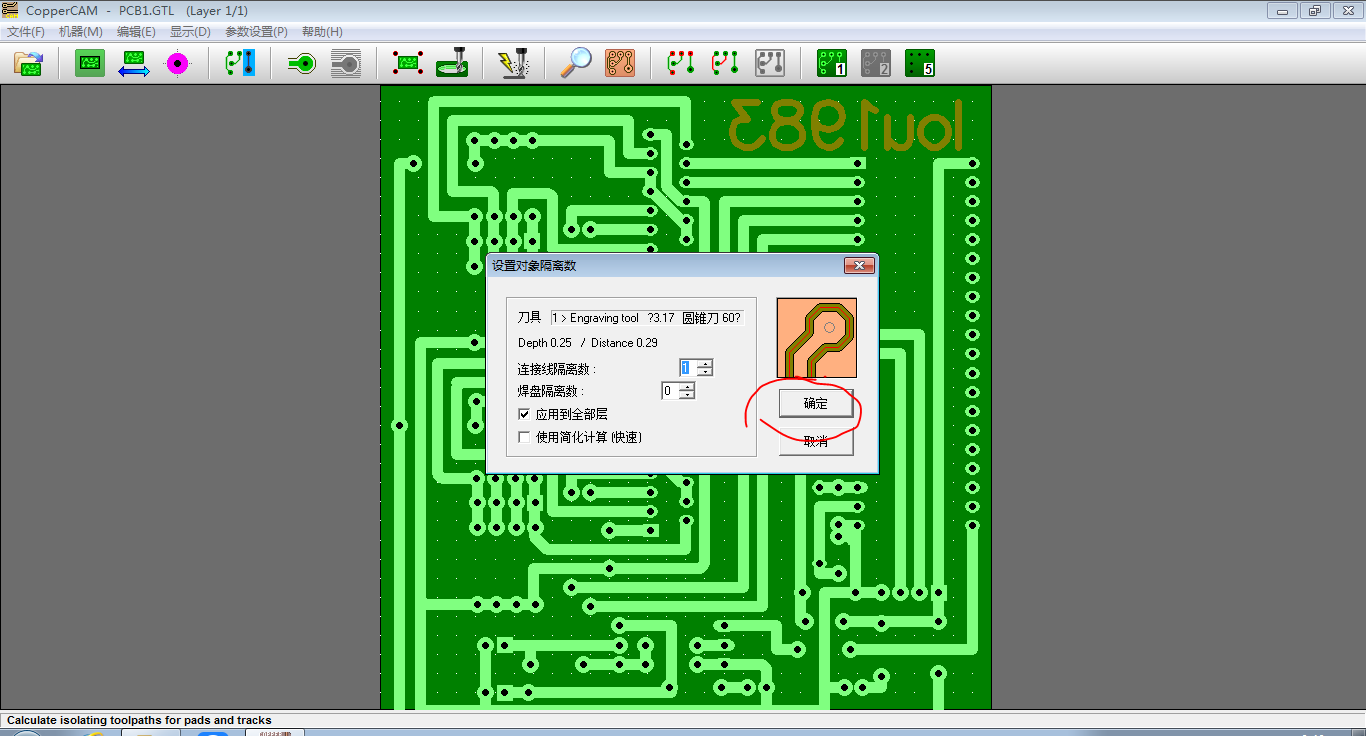
4
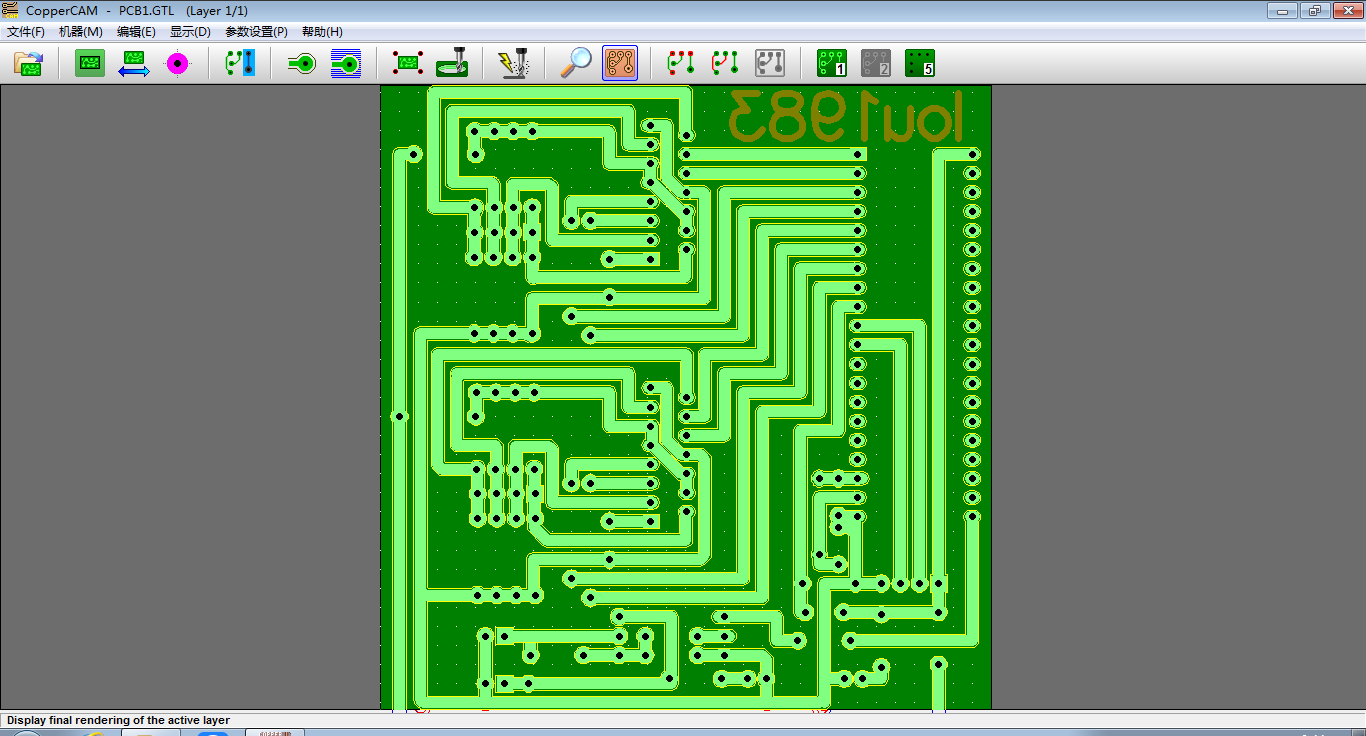
*********************************************************************************************
這個可以切換看下雕刻出來的效果
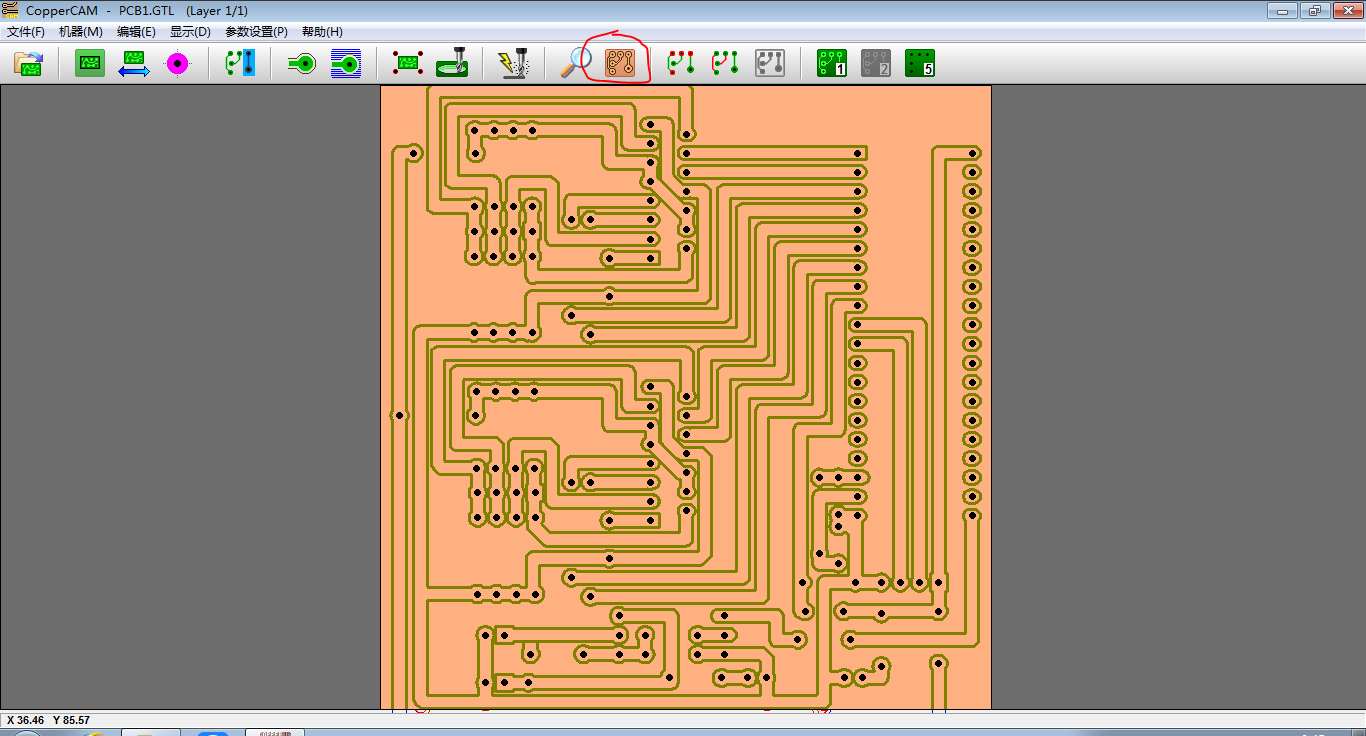
*********************************************************************************************
生成G代碼 PCB **.iso
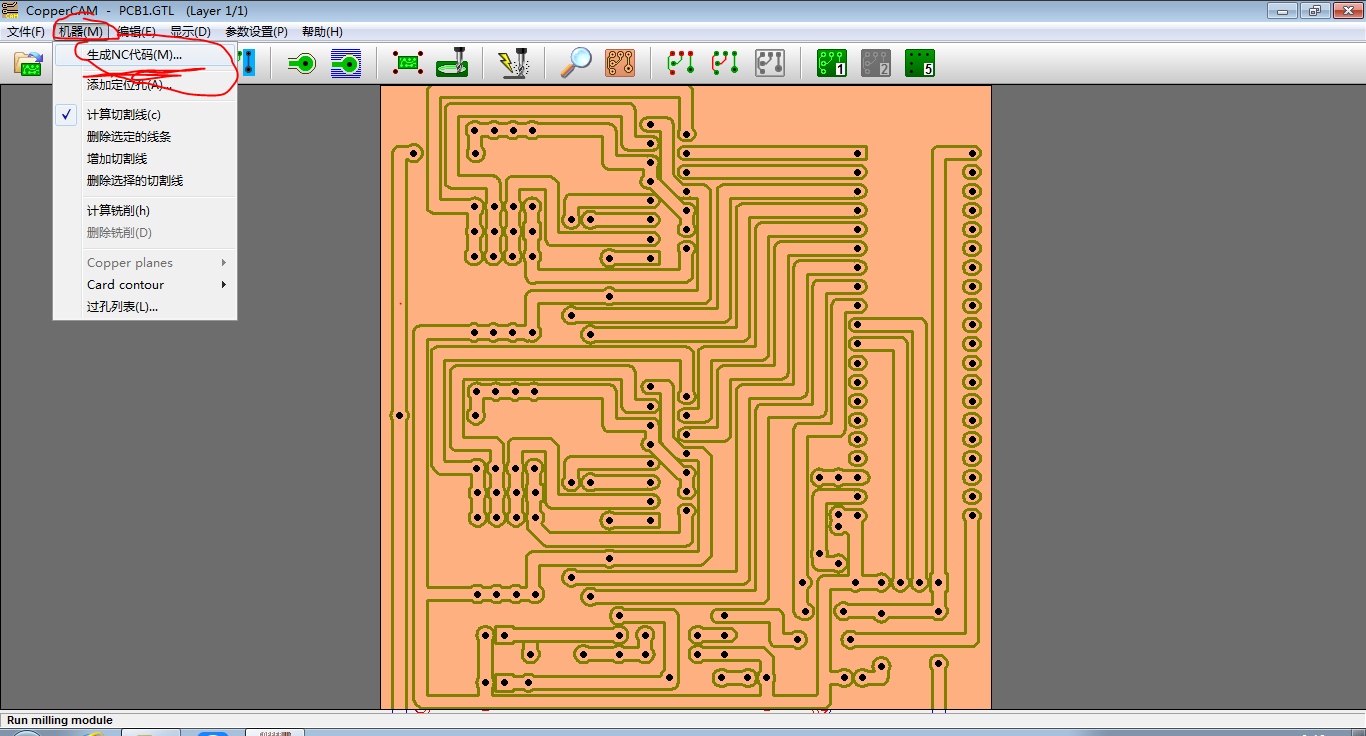
1
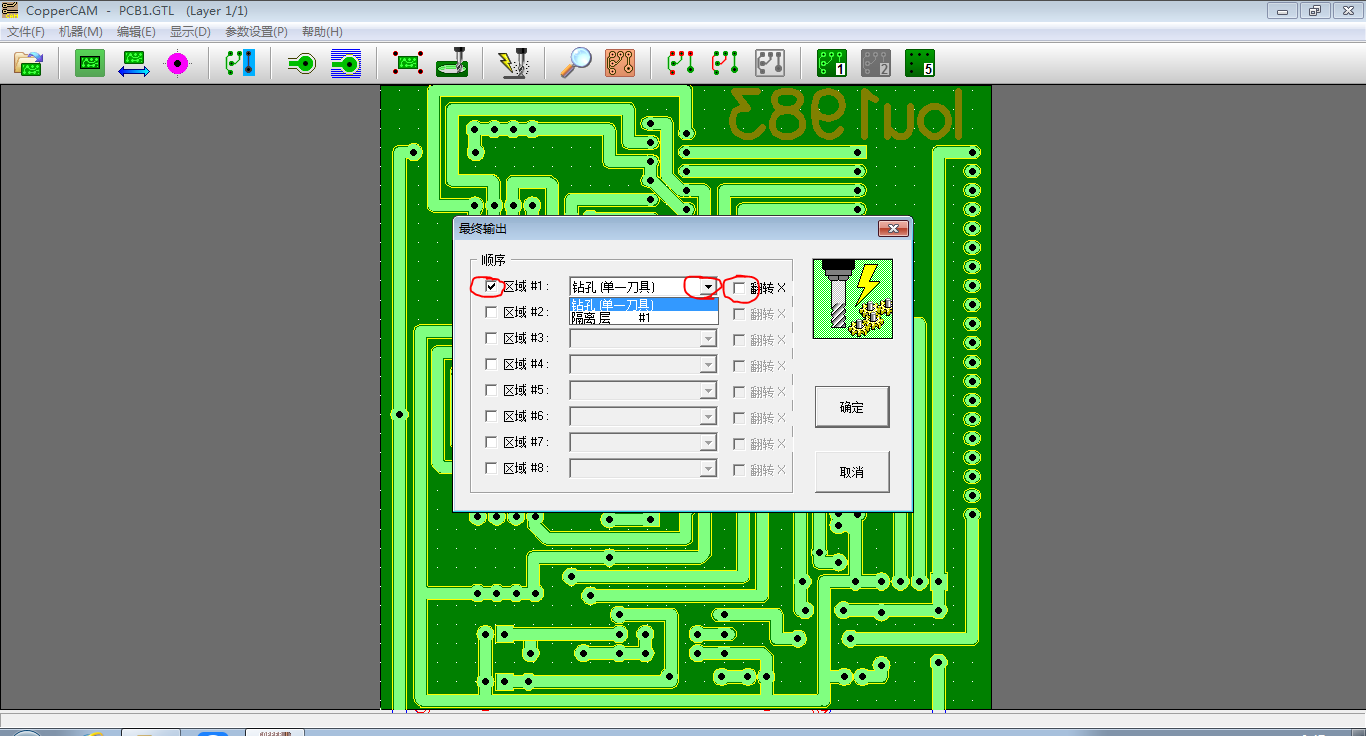
2
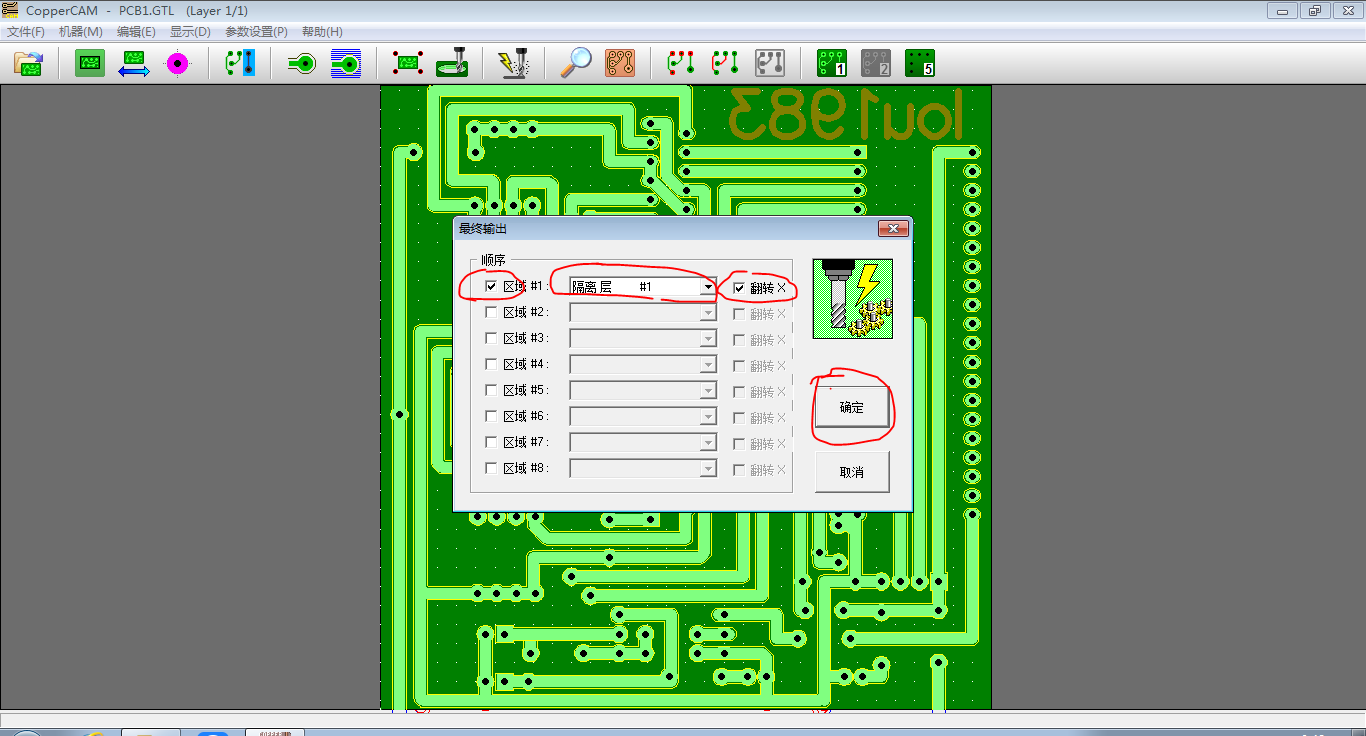
3
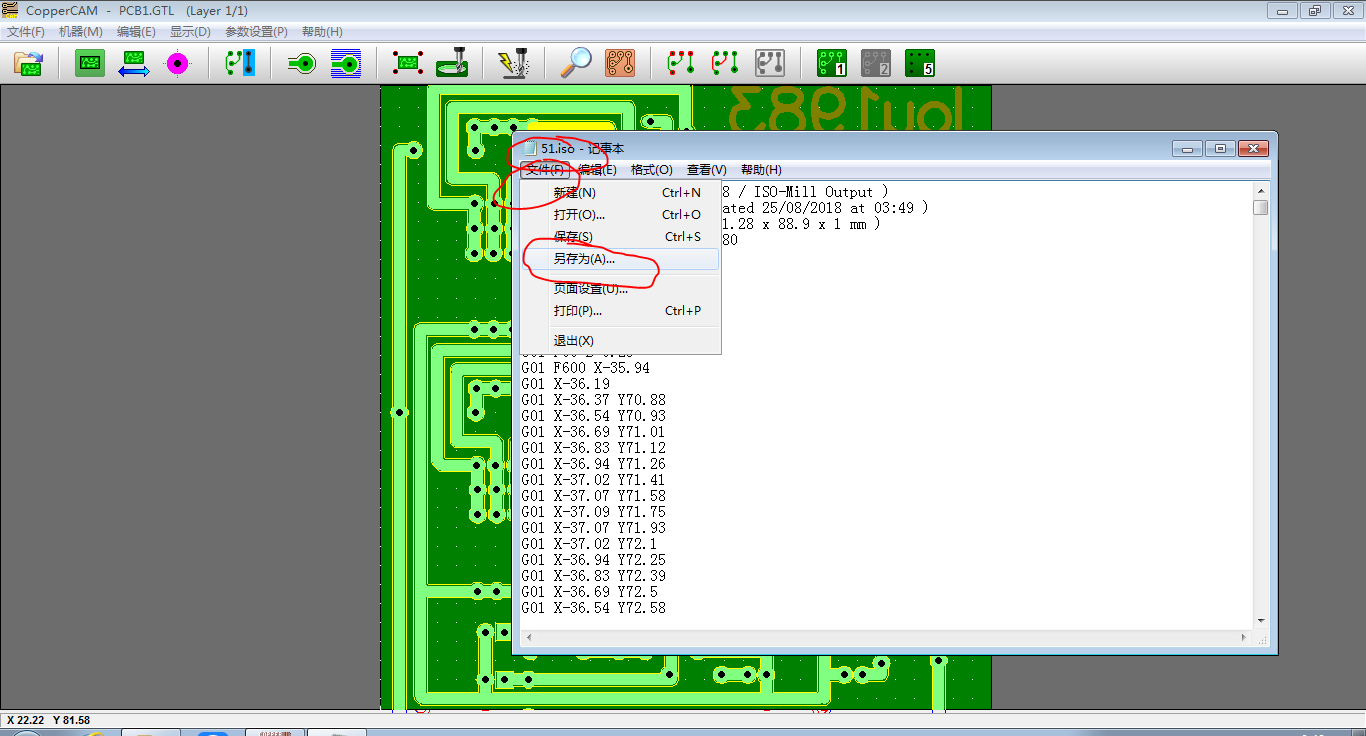
4
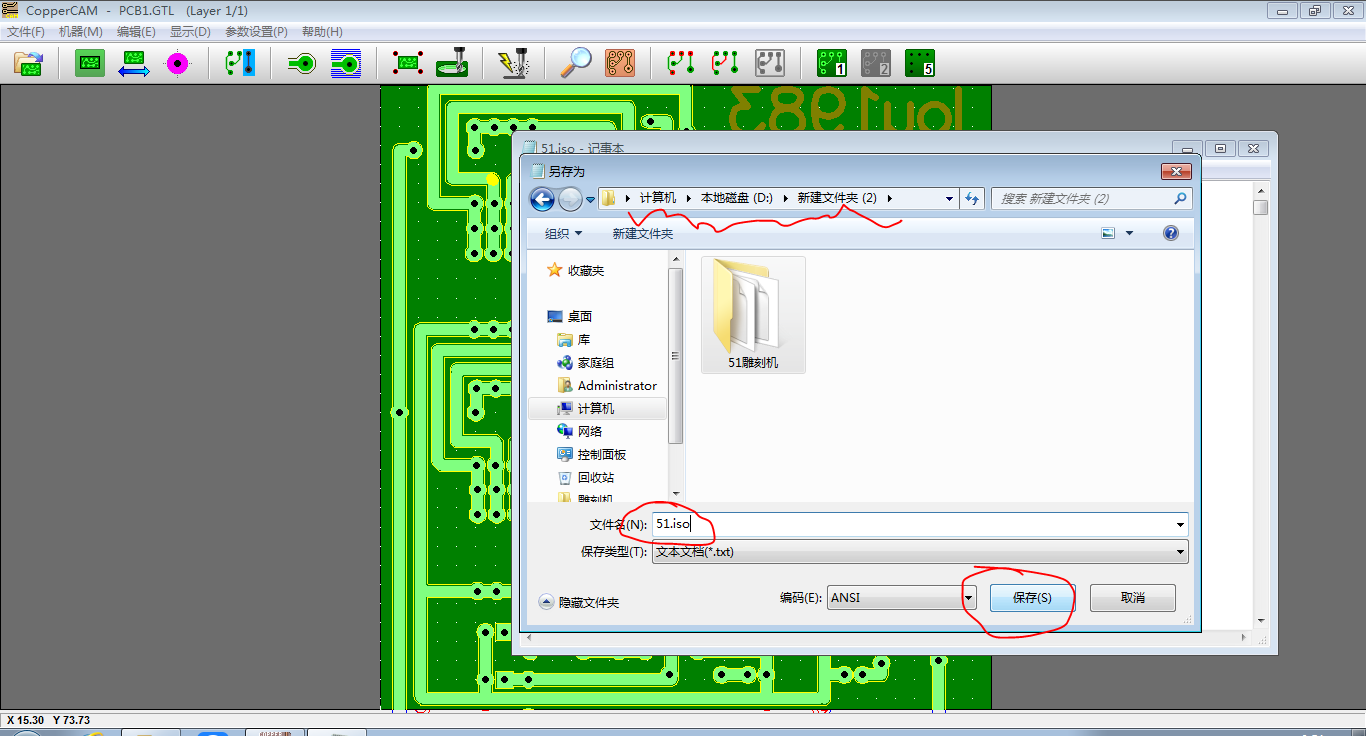
*********************************************************************************************
生成G代碼 鉆孔 **.iso
1
2
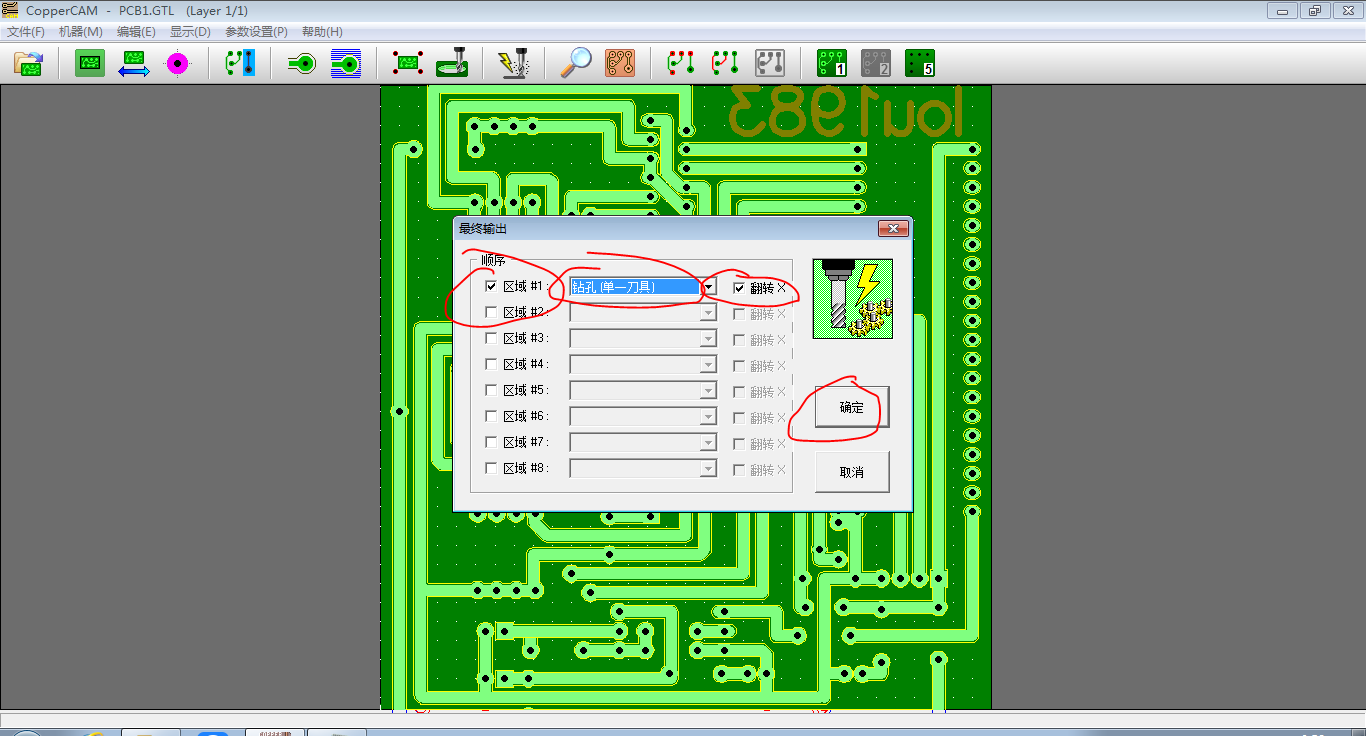
3
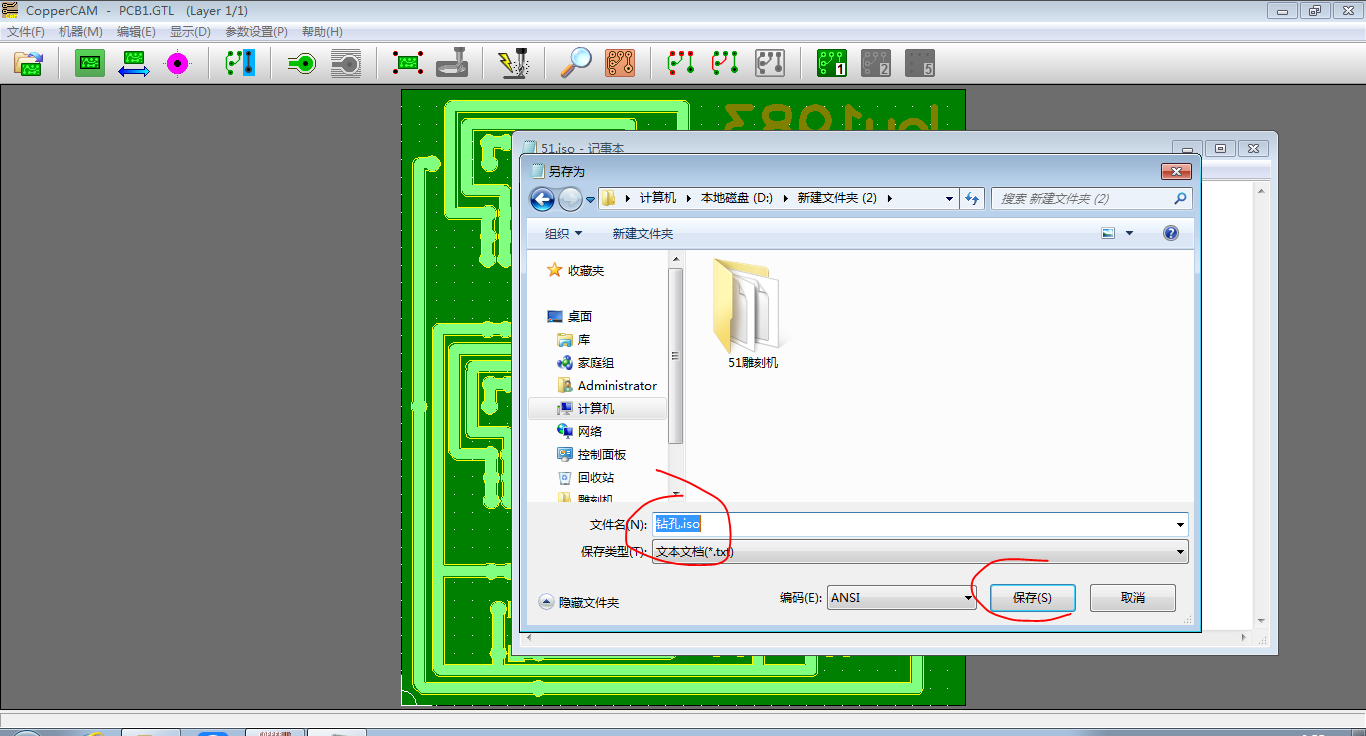
*********************************************************************************************
打開NEDITOR(仿真可以跳過。這里只有寫出鉆孔。電路板一樣)*********************************************************************************************
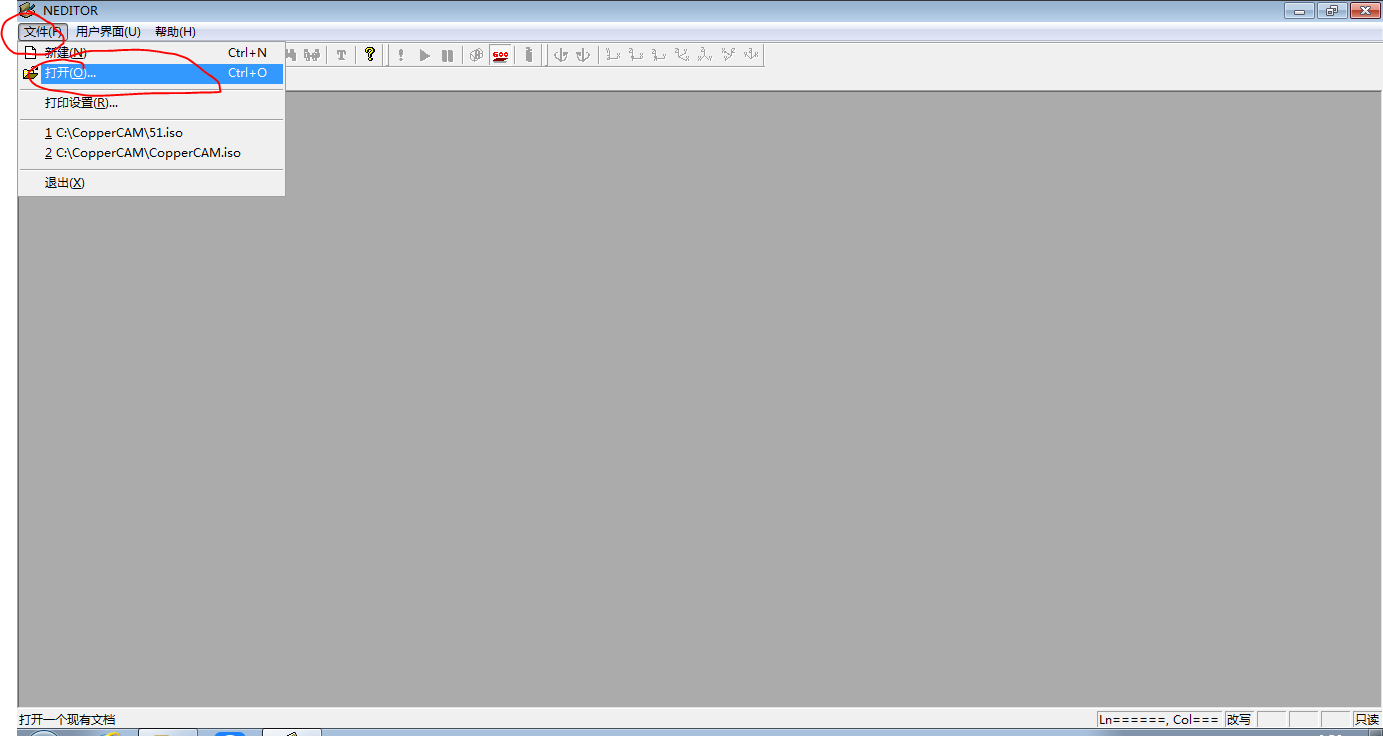
1
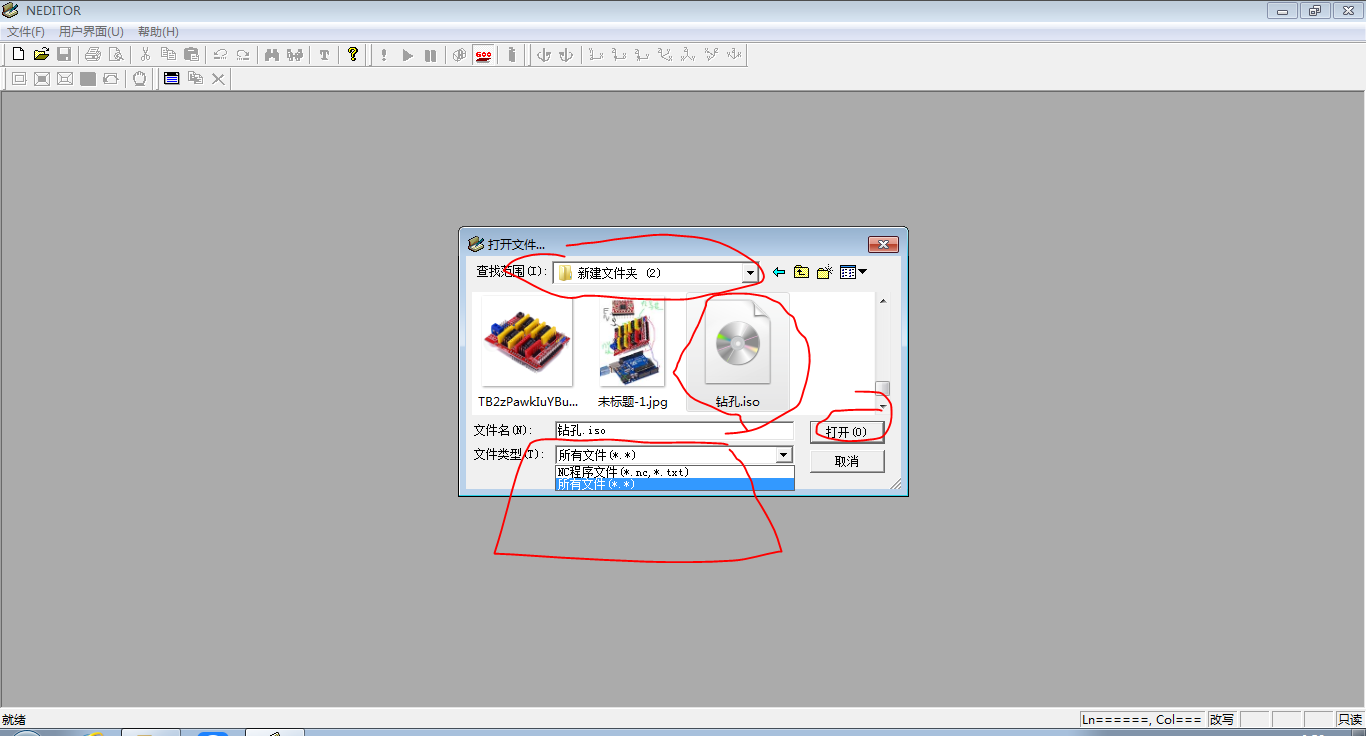
2
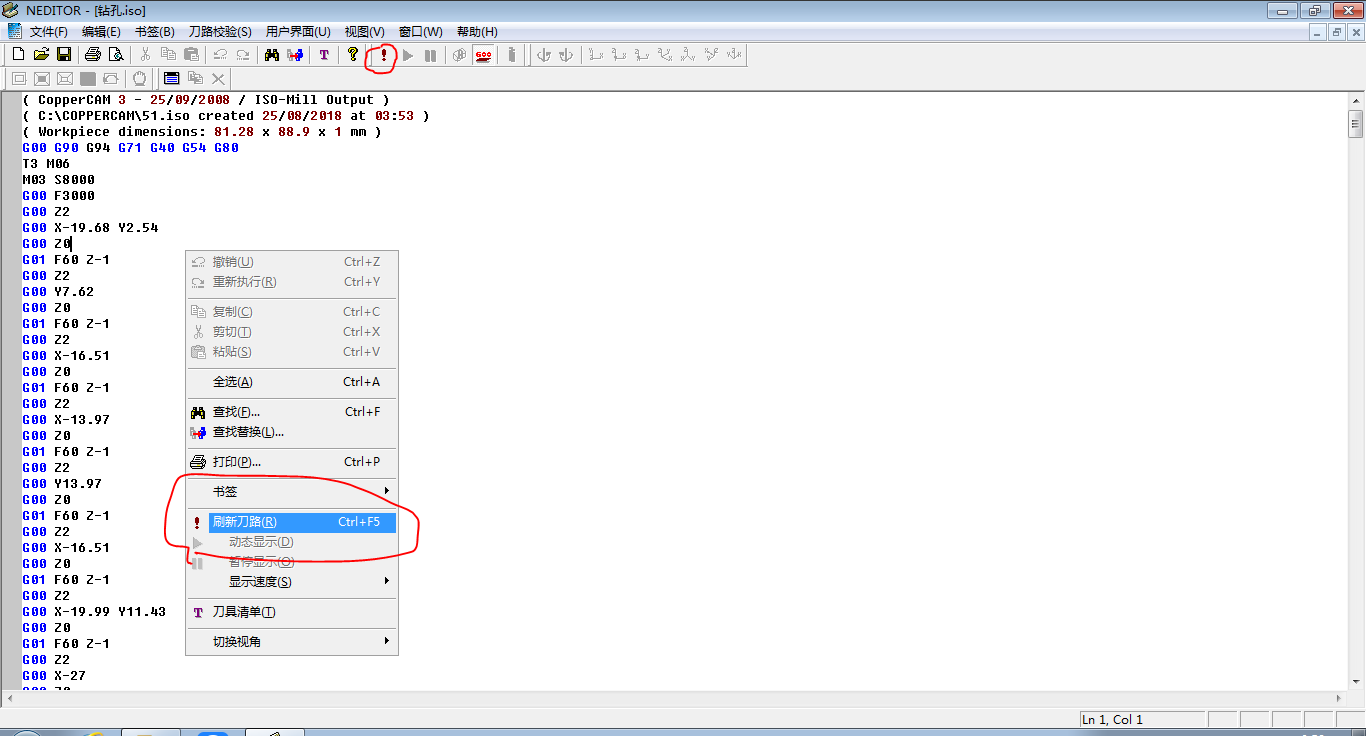
3
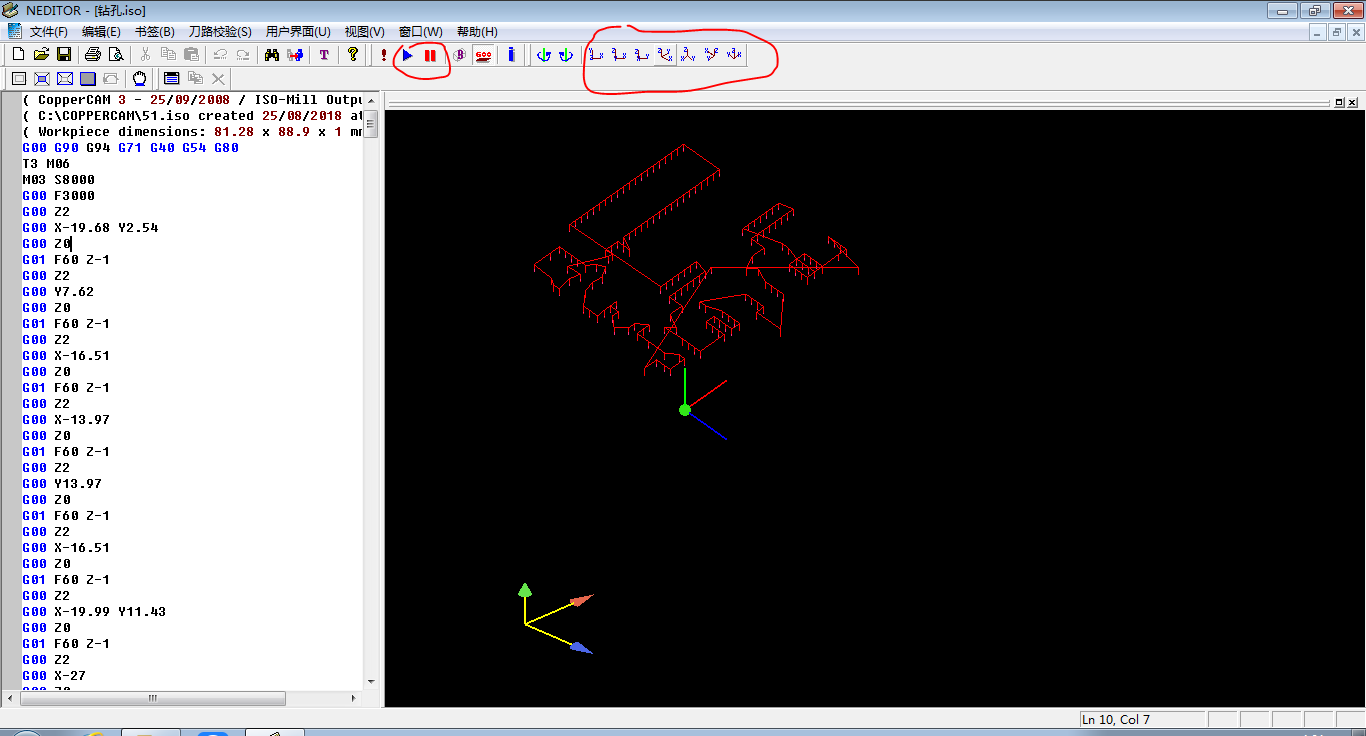
*********************************************************************************************
打開GrblController
*********************************************************************************************
雕刻電路板
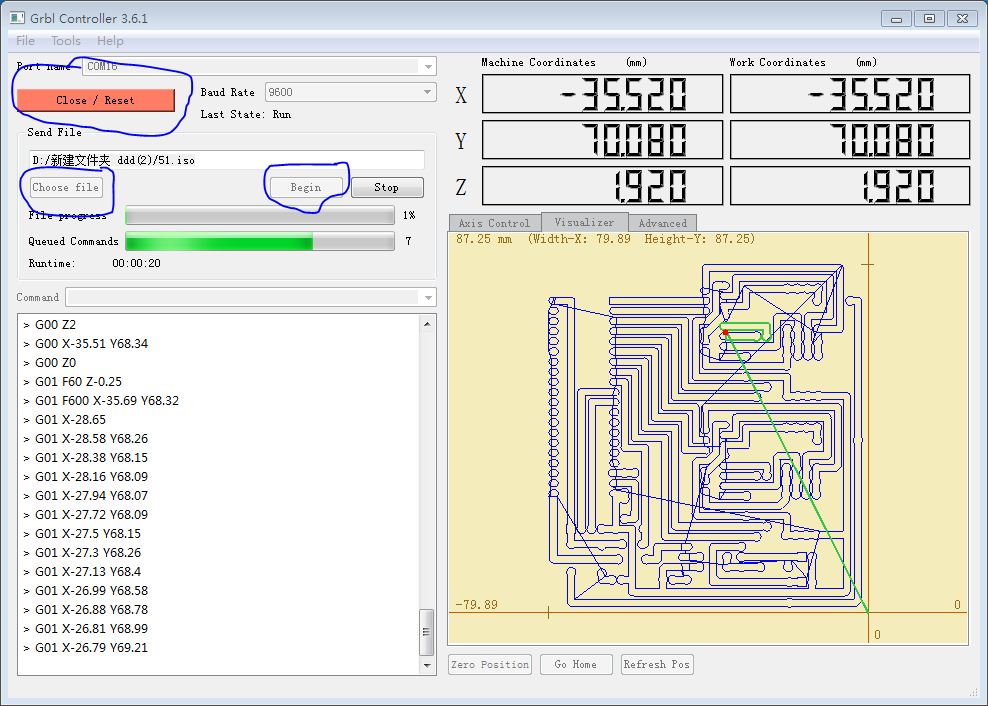

*********************************************************************************************
打孔
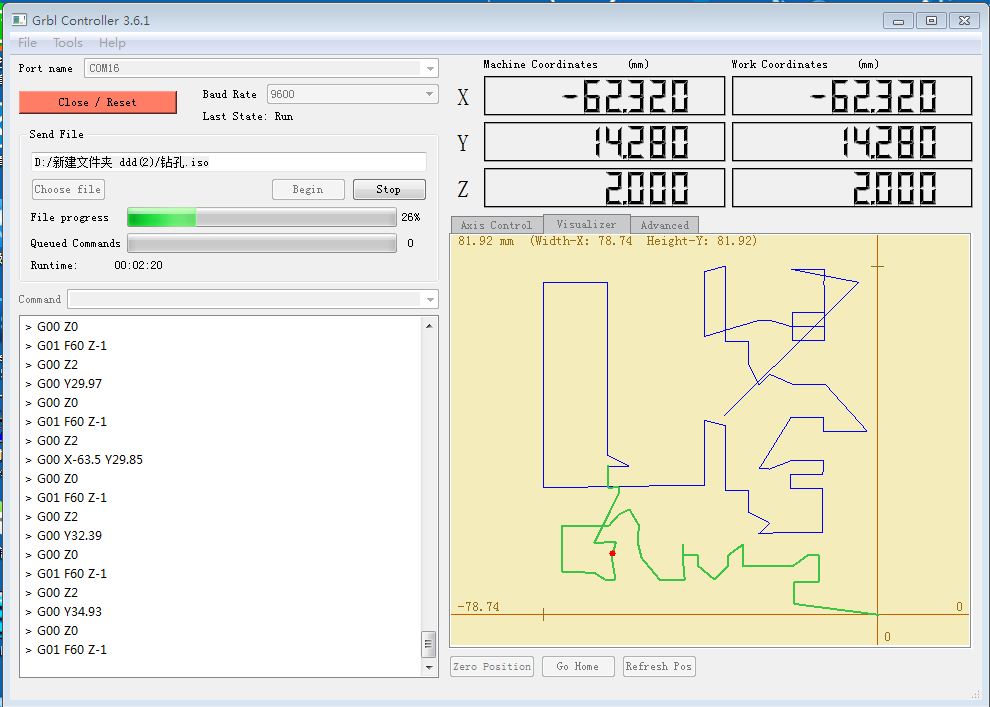

*********************************************************************************************
最后效果(水平有限。感覺一個字“差” 打孔還好。畫板不行。電路板不平得太厲害了)
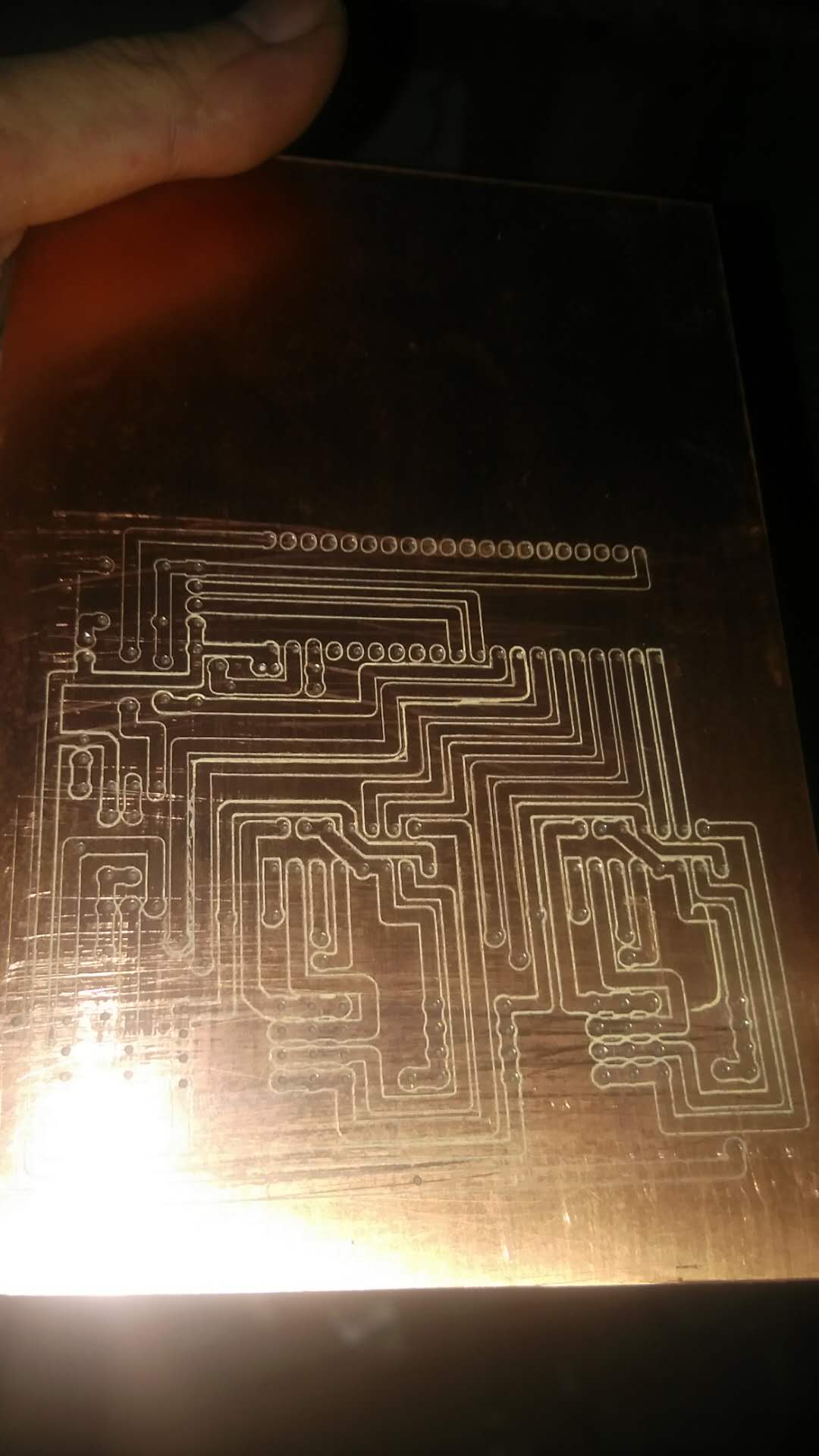
***************************************************************************************
***************************************************************************************
***************************************************************************************
重新排版。。L298封裝弄錯了。
***************************************************************************************
~~!三根20度的尖刀都斷了。。只好在磨磨繼續用。
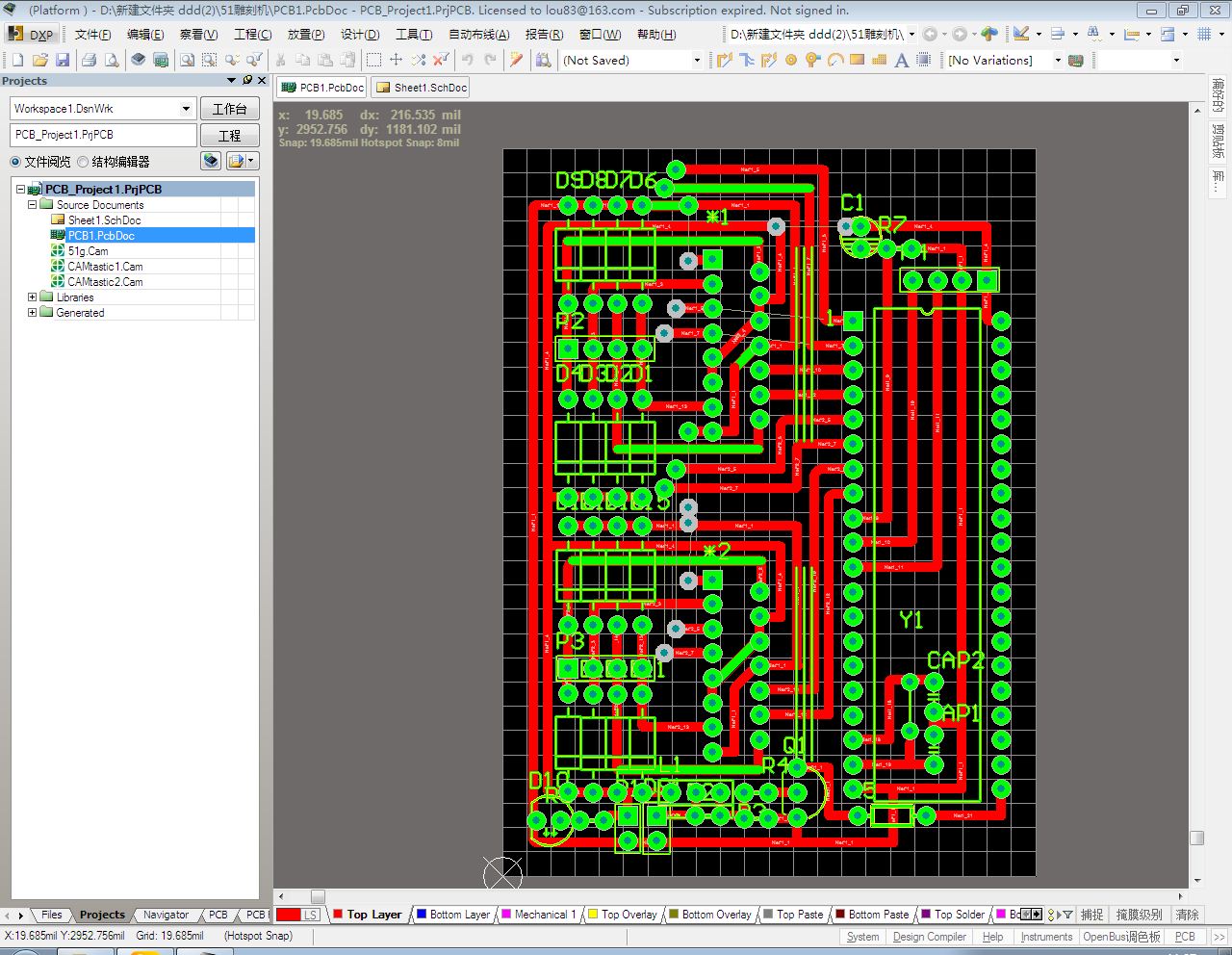
*********************************************************************************************
雕刻電路板

比以前的還得粗了。沒辦法。這尖刀是自己重新磨過的
*********************************************************************************************
打孔

*********************************************************************************************
整機工作中。。。。。。。。。。。

*********************************************************************************************
完成板

*********************************************************************************************
切掉多余的板塊

*********************************************************************************************
上元件。。。。(LM317裝反了)

*********************************************************************************************
焊接

*********************************************************************************************
裝機

電腦直接5V供電
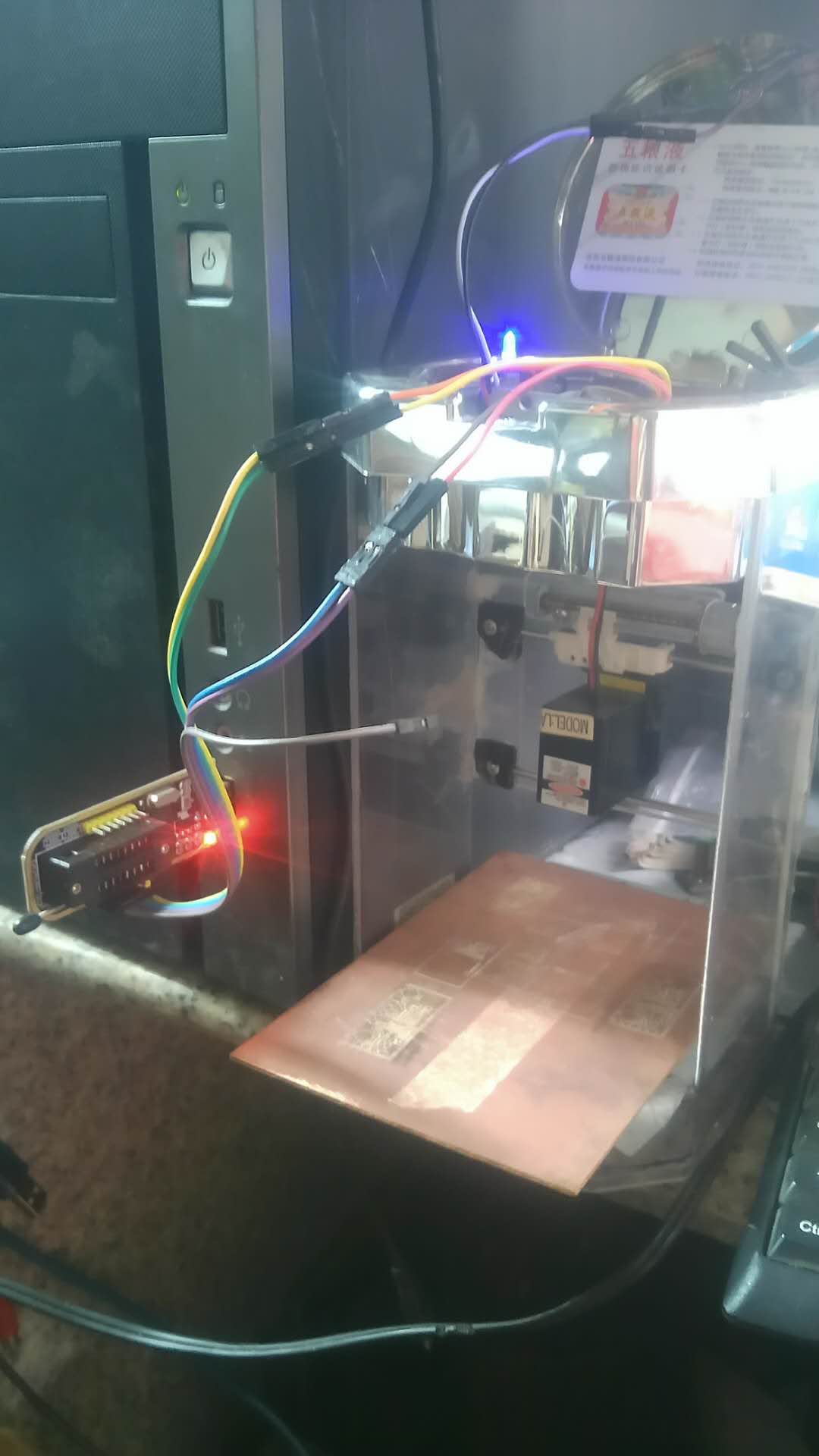
*********************************************************************************************
電腦排幾個字試下
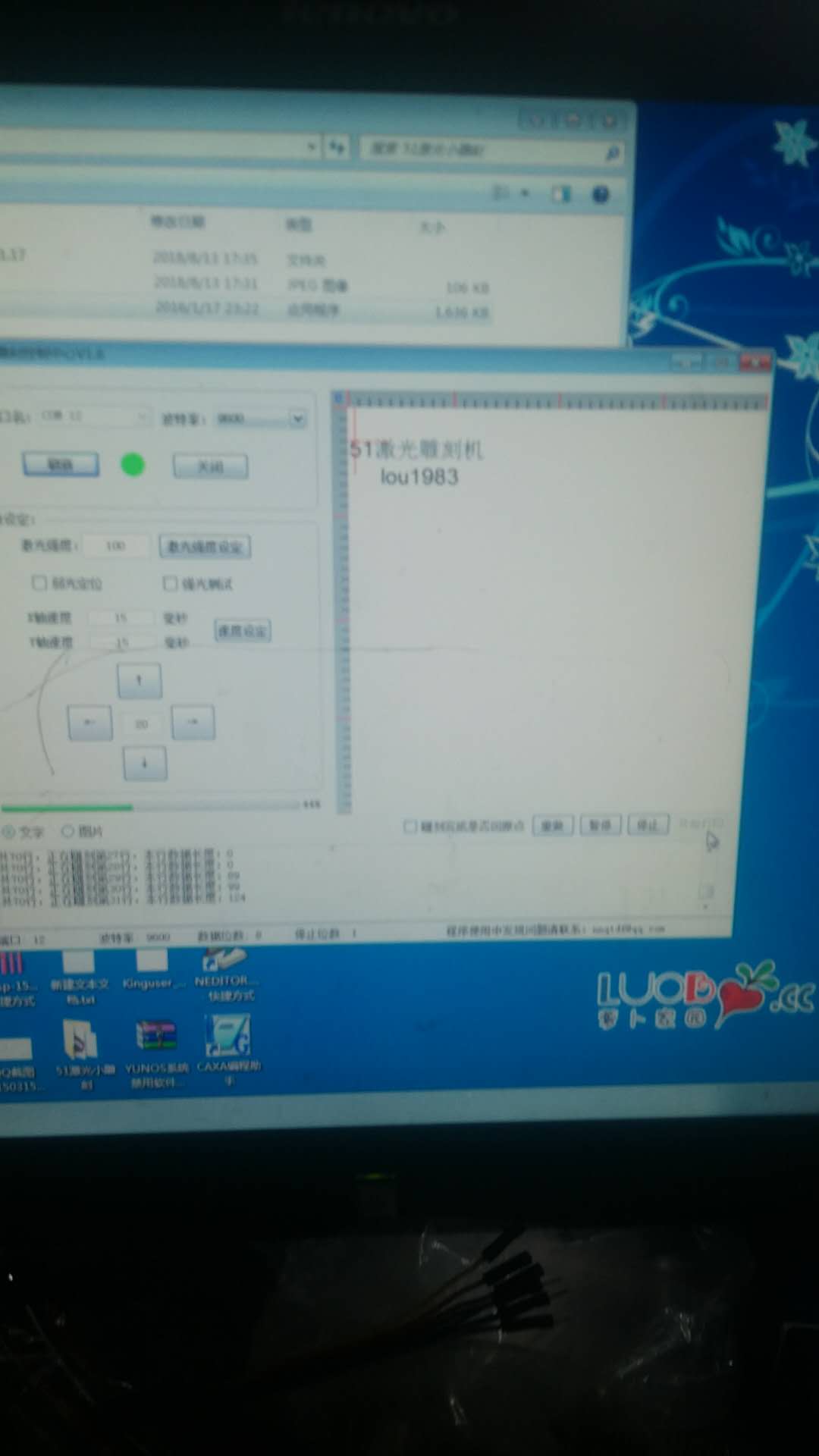
*********************************************************************************************
激光雕刻中

*********************************************************************************************
完成

人品不錯。哈哈
*********************************************************************************************
*********************************************************************************************
 雕刻機例程51激光雕刻機.rar
(507.45 KB, 下載次數: 257)
雕刻機例程51激光雕刻機.rar
(507.45 KB, 下載次數: 257)
2018-8-28 12:36 上傳
點擊文件名下載附件
雕刻機例程51激光雕刻機
其中
“pcb1.gtl” 為 “AD10” 輸出的 電路板 在通過 “CopperCAM” 生成文件夾里的 “電路板.iso” 可以直接導入到 “NEDITOR”仿真或到 “GrblController” 雕刻電路板 雕刻深度為0.2MM
“cam.drl” 為 “AD10” 輸出的 鉆孔文件 在通過 “CopperCAM” 生成文件夾里的 “鉆孔.iso” 可以直接導入到 “NEDITOR”仿真或到 “GrblController”鉆孔電路板 鉆孔深度設置為2MM
電路板大小為55MM*75MM
*********************************************************************************************
******************************完***********************************************
|